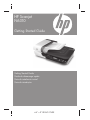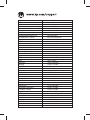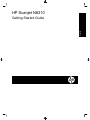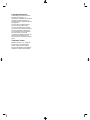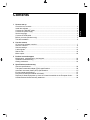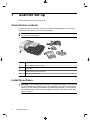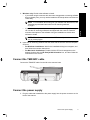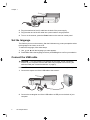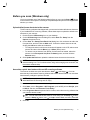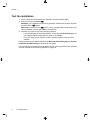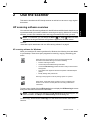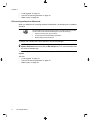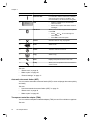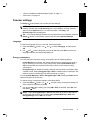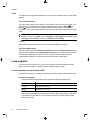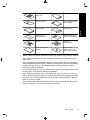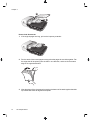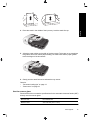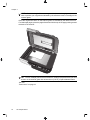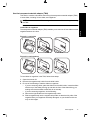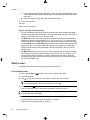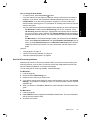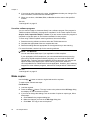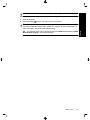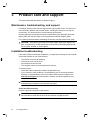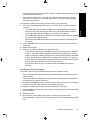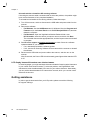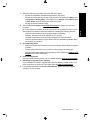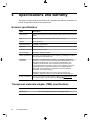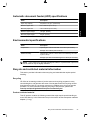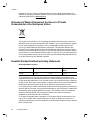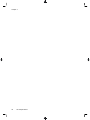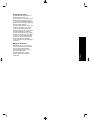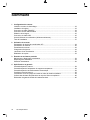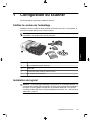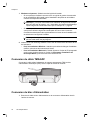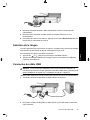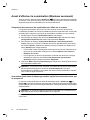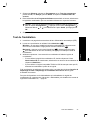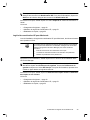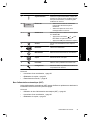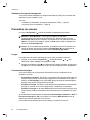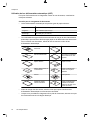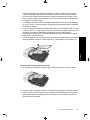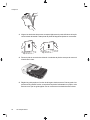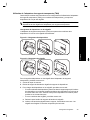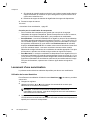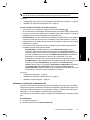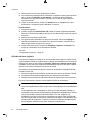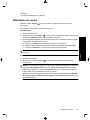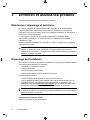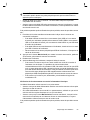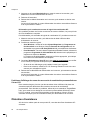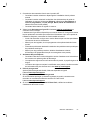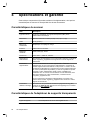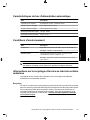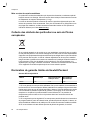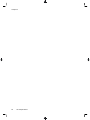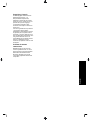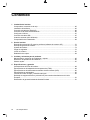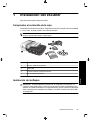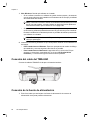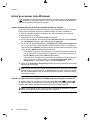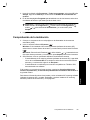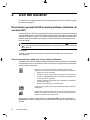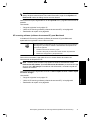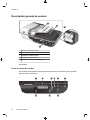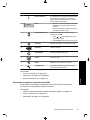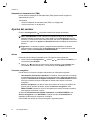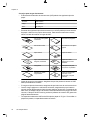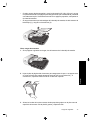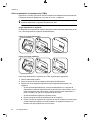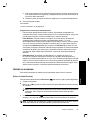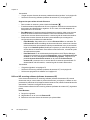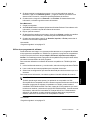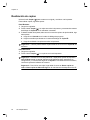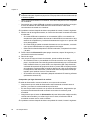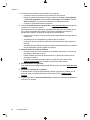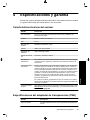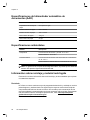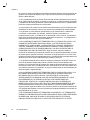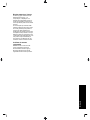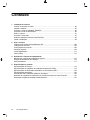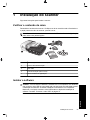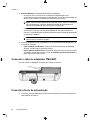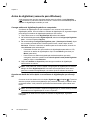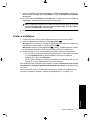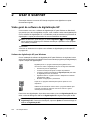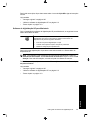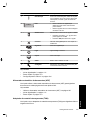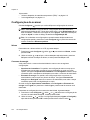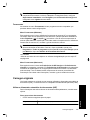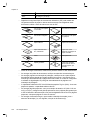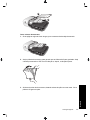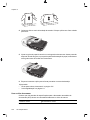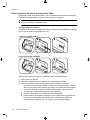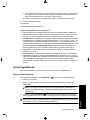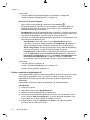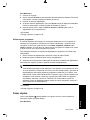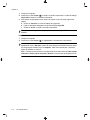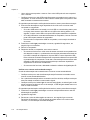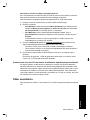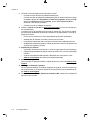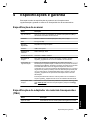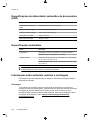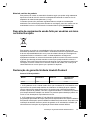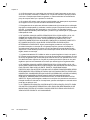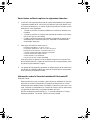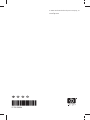6.5” x 9” FRONT COVER
Getting Started Guide
Guide de démarrage rapide
Guía de instalación inicial
Guia de introdução
HP Scanjet
N6310
Getting Started Guide

Argentina 0-800-555-5000
Argentina (Buenos Aires) 54-11-4708-1600
Australia 13 10 47
Australia (dialing internationally) +61 3 8877 5000
Brasil 0-800-709-7751
Brasil (São Paulo) 55-11-4004-7751
Canada 1-800-474-6836
Canada (Mississauga Area) (905) 206-4663
Centroamérica y Caribe www.hp.com/support
Chile 800-360-999
中国 86 8008108888
Colombia 01-8000-51-4746-8368
Colombia (Bogotá) 571-606-9191
Costa Rica 0-800-011-1046
Ecuador (Andinatel) 1-999-119 o 800-711-2884
Ecuador (Pacifitel) 1-800-225-528 o 800-711-2884
El Salvador 800-6160
Guatemala 1-800-711-2884
香港 +852-3002-8555
India 1800 112267
Indonesia +62-21-3503408
Jamaica 1-800-711-2884
대한민국 1588 3003
Malaysia 1800 88 8588
México 01-800-472-68368
México (Ciudad de México) 55-5258-9922
New Zealand 0800 449 553
Panamá 1-800-711-2884
Paraguay 009 800 54 1 0006
Perú 0-800-10111
Philippines 1800 1441 0094 / +63-2-867 3551
Puerto Rico 1-877-232-0589
Republica Dominicana 1-800-711-2884
Trinidad & Tobago 1-800-711-2884
Singapore +65-6272-5300
台灣 0800 010 055 / (02) 87228000
ประเทศไทย +66-2-353 9000
United States 1-(800)-474-6836
Uruguay 0004-054-177
Venezuela 0-800-474-68368
Venezuela (Caracas) 58-212-278-8666
Việt Nam +84 8 823 4530
La página se está cargando...
La página se está cargando...
La página se está cargando...
La página se está cargando...
La página se está cargando...
La página se está cargando...
La página se está cargando...
La página se está cargando...
La página se está cargando...
La página se está cargando...

Scanner overview
2
1
3
4
5
1 Scanner control panel
2 Automatic document feeder (ADF)
3 ADF input tray
4 ADF output tray
5 Transparent materials adapter (TMA)
See also
Scanner control panel
Use the buttons on the scanner control panel to start a scan and to configure some
scanner settings.
1
9 8 7
2 3 4 5 6
Scanner overview 9
English
La página se está cargando...
La página se está cargando...
La página se está cargando...
La página se está cargando...
La página se está cargando...
La página se está cargando...
La página se está cargando...
La página se está cargando...
La página se está cargando...
La página se está cargando...
La página se está cargando...
La página se está cargando...
La página se está cargando...
La página se está cargando...
La página se está cargando...
La página se está cargando...
La página se está cargando...
La página se está cargando...
La página se está cargando...
La página se está cargando...

Chapter 4
30 HP Scanjet N6310
La página se está cargando...
La página se está cargando...
La página se está cargando...
La página se está cargando...
La página se está cargando...
La página se está cargando...
La página se está cargando...
La página se está cargando...
La página se está cargando...
La página se está cargando...
La página se está cargando...
La página se está cargando...
La página se está cargando...
La página se está cargando...
La página se está cargando...
La página se está cargando...
La página se está cargando...
La página se está cargando...
La página se está cargando...
La página se está cargando...
La página se está cargando...
La página se está cargando...
La página se está cargando...
La página se está cargando...
La página se está cargando...
La página se está cargando...
La página se está cargando...
La página se está cargando...
La página se está cargando...
La página se está cargando...
La página se está cargando...

Chapitre 4
62 HP Scanjet N6310

Copyright y licencia
© 2008 Copyright Hewlett-Packard
Development Company, L.P.
Está prohibida la reproducción,
adaptación o traducción sin permiso
previo por escrito, excepto por lo que
permitan las leyes del copyright.
La información incluida en este
documento está sujeta a cambios sin
previo aviso.
Las únicas garantías de los productos
y los servicios de HP quedan
estipuladas en la declaración expresa
de garantía que acompaña a dichos
productos y servicios. Nada de lo que
aquí se indica debe interpretarse como
una garantía adicional. HP no se
responsabiliza de los posibles errores
técnicos o editoriales ni de las
omisiones que pudieran existir en este
documento.
Créditos de marcas
comerciales
ENERGY STAR es una marca de
servicio registrada en EE. UU. de la
Agencia para la Protección del Medio
Ambiente de los Estados Unidos.
Microsoft y Windows son marcas
comerciales registradas de Microsoft
Corporation.
Español

Contenido
1 Instalación del escáner
Compruebe el contenido de la caja..........................................................................................65
Instalación del software ...........................................................................................................65
Conexión del cable del TMA/AAD............................................................................................66
Conexión de la fuente de alimentación ...................................................................................66
Configurar el idioma.................................................................................................................67
Conexión del cable USB...........................................................................................................67
Antes de escanear (sólo Windows)..........................................................................................68
Comprobación de la instalación...............................................................................................69
2 Uso del escáner
Descripción general del HP scanning software (software de escaneo HP).............................70
Descripción general de escáner...............................................................................................72
Ajustes del escáner..................................................................................................................74
Carga de originales..................................................................................................................75
Iniciar un escaneo....................................................................................................................81
Realización de copias...............................................................................................................84
3 Cuidado y asistencia para el producto
Mantenimiento, resolución de problemas y soporte.................................................................85
Resolución de problemas de instalación..................................................................................85
Obtener ayuda..........................................................................................................................87
4 Especificaciones y garantía
Características técnicas del escáner........................................................................................89
Especificaciones del adaptador de transparencias (TMA).......................................................89
Especificaciones del alimentador automático de documentos (AAD)......................................90
Especificaciones ambientales..................................................................................................90
Información sobre reciclaje y material restringido....................................................................90
Reciclaje de equipos eléctricos y electrónicos para usuarios domésticos en la Unión
Europea....................................................................................................................................91
Declaración de garantía limitada de Hewlett-Packard..............................................................91
64 HP Scanjet N6310

1 Instalación del escáner
Siga estos pasos para instalar el escáner.
Compruebe el contenido de la caja
Desembale el hardware del escáner. Asegúrese de eliminar cualquier cinta del embalaje
y, si es el caso, el papel protector del cristal del escáner.
Nota Los contenidos de la caja, incluido en número de CD con el software de
escaneo, puede variar según el país/región.
1
3
5
2
4
1 HP Scanjet N6310 Escáner plano de documentos
2 Fuente y cable de alimentación
3 Cable USB
4 Guía de instalación inicial (este manual)
5 CD del software de escaneo
Instalación del software
Precaución Si está instalando el software en un ordenador con Windows, no
conecte el cable USB al equipo hasta que se lo pida el proceso de instalación del
software. Si instala el software en un equipo Macintosh, puede conectar el cable USB
antes o después de la instalación del software. Consulte “Conexión del cable USB”
en la página 67.
Instalación del escáner 65
Español

1. Sólo Windows: Decida qué software va a instalar.
• Si va a utilizar el escáner con software de gestión de documentos y de escaneo
que ya posee, sólo tiene que instalar los controladores de HP Scanjet y la Utilidad
de herramientas del escáner.
Nota Para más información acerca de la utilización de software que no sea
de HP con este escáner, consulte “Asociar un botón de función rápida a un
software de escaneo que no sea de HP” en la página 68.
• Si aún no tiene software de gestión de documentos y de escaneo, puede utilizar
el HP scanning software (software de escaneo HP) que se incluye con el escáner.
Durante la instalación lea las descripciones en pantalla del software para decidir
qué software va a instalar.
Nota El software y el número de CD que se incluyen con el escáner pueden
variar por país/región.
2. Inserte el HP Scanning Software CD que acompaña al escáner en la unidad de CD
del equipo.
• Para instalaciones en Windows: Espere a que aparezca el cuadro de diálogo
de instalación y entonces siga las instrucciones en pantalla.
• Para instalaciones en Macintosh: Haga doble clic en el icono de CD que
aparece en el escritorio, haga doble clic en el icono HP Scanjet N6310
Instalador y a continuación siga las instrucciones en pantalla.
Conexión del cable del TMA/AAD
Conecte el cable del TMA/AAD de la tapa a la base del escáner.
Conexión de la fuente de alimentación
1. Enchufe el cable que está sujeto a la fuente de alimentación al conector de
alimentación de la parte posterior del escáner.
Capítulo 1
66 HP Scanjet N6310

2. Conecte un extremo del cable del adaptador de CA a la parte posterior de la fuente
de alimentación.
3. Enchufe el otro extremo del cable de CA a una toma de corriente o protector de
sobretensión.
4. Para encender el escáner, pulse el botón Alimentación en el panel de control del
escáner.
Configurar el idioma
La primera vez que encienda el escáner, tras el calentamiento inicial, se le instará a
seleccionar el idioma que ha de mostrarse en la LCD.
Para seleccionar el idioma siga estos pasos:
1.
Mueva la
y hasta que aparezca el idioma que desee.
2. Pulse Aceptar para seleccionar el idioma y a continuación pulse Aceptar de nuevo
para confirmar su selección.
Conexión del cable USB
Precaución Si está instalando en un entorno Windows, no conecte el escáner a su
equipo con el cable USB hasta que se lo pida el software de instalación
(véase“Instalación del software” en la página 65).
Utilice el cable USB suministrado con el escáner para conectar el escáner al equipo.
1. Conecte el extremo cuadrado del cable USB al escáner.
2. Conecte el extremo rectangular del cable USB al puerto USB en la parte posterior
del equipo.
Conexión del cable USB 67
Español

Antes de escanear (sólo Windows)
Debe completar una de las tareas siguientes antes de poder utilizar el botón Escanear
(
) del panel de control del escáner. La tarea que ha de completar dependerá de la
solución de software de escaneo que escoja.
Cargar accesos directos de escaneo predeterminados al escáner
El HP scanning software (software de escaneo HP) que estaba incluido en su escáner
incluye accesos directos de escaneo predeterminados. Si usted ha instalado el
HP scanning software (software de escaneo HP), siga estos pasos para cargar los
accesos directos a su escáner:
1. Haga doble clic en el icono Escaneo HP del escritorio.
2. En el cuadro de diálogo de accesos directos deEscaneo HP seleccione Escanear
en...Configuración desde el menú desplegable de Opciones.
3. En el cuadro de diálogo Escanear en...Configuración (Lista de panel frontal) haga
clic en un acceso directo para añadirlo a la lista del panel frontal y a continuación
haga clic en la flecha Añadir. Siga seleccionando accesos directos que añadir y haga
clic en la flecha Añadir después de cada selección
• Para cambiar el orden en el que aparecen los accesos directos de escaneado en
la LCD, seleccione un acceso directo de escaneo y a continuación haga clic en
la flecha Mover (hacia arriba) o Mover (hacia abajo).
• Para eliminar un acceso directo de escaneo de la lista de accesos directos que
cargar, seleccione el acceso directo en la Lista del panel frontal (botón
Escanear en) y a continuación haga clic en la flecha Eliminar.
4. Haga clic en Actualizar el dispositivo para cargar los accesos directos de escaneo
seleccionados al escáner.
Nota Puede crear, eliminar y modificar los accesos directos de escaneo en el cuadro
de diálogo de los accesos directos de Escaneo HP. Para más información acerca
del uso y la administración de los accesos directos de escaneo, véase la ayuda del
software del escáner.
Asociar un botón de función rápida a un software de escaneo que no sea de HP
El escáner cuenta con dos botones de función rápida: Escanear ( ) y Copiar ( ).
Cualquier software de escaneo que permita utilizar botones se puede asociar a estos
botones. Debe poseer privilegios de administrador para realizar esta tarea.
Nota Si ha instalado un HP scanning software (software de escaneo HP), estos
botones ya están asociados con Escaneo HP y Copia HP.
Para asociar un botón de función rápida con el software de escaneo, siga estos pasos:
Capítulo 1
68 HP Scanjet N6310

1. Haga clic en Inicio, elija Programas o Todos los programas, seleccione HP, elija
Scanjet, haga clic en N6310 y a continuación en Utilidad de herramientas del
escáner .
2. En la lista desplegable Programa que se inicia de uno de los botones, seleccione
el software de escaneo que desee que dicho botón inicie.
Sugerencia También pude iniciar Utilidad de herramientas del escáner HP
desde el botón de Configuración (
). Pulse el botón de Configuración ( ),
mueva
y para seleccionar Herramientas, y a continuación pulse
Aceptar.
3. Haga clic en Aceptar.
Comprobación de la instalación
1. Coloque un documento de una sola página en el alimentador de documentos
automático (AAD).
2. Inicie un escaneo utilizando Escanear (
).
Windows: Si ha instalado el HP scanning software (software de escaneo HP),
seleccione un acceso directo de escaneo y a continuación pulse el botón Escanear
(
).
Macintosh: Pulse el botón Escanear (
), utilice el botón y hasta seleccionar
el acceso directo que desee y a continuación pulse Aceptar para iniciar el escaneo.
3. Sólo Windows: Inicie un escaneado utilizando el software de escaneo.
• Si está utilizando el HP scanning software (software de escaneo HP), haga doble
clic en el icono Escaneo HP de su escritorio, seleccione un acceso directo de
escaneo y a continuación haga clic en Escanear....
• Si está utilizando un software que no sea HP compatible con TWAIN o ISIS,
escanee desde ese software.
Si el escaneo no procede de la forma prevista, consulte los Consejos básicos de
solución de problemas y la Solución de problemas de la instalación del escáner en
la guía del usuario.
Para obtener información sobre cómo instalar y volver a instalar el HP scanning software
(software de escaneo HP), consulte “Desinstale y vuelva a instalar el HP scanning
software (software de escaneo HP)” en la página 87.
Comprobación de la instalación 69
Español

2 Uso del escáner
En esta sección se describe el escáner HP Scanjet, además de cómo escanear o copiar
documentos originales.
Descripción general del HP scanning software (software de
escaneo HP)
Su escáner tiene un HP scanning software (software de escaneo HP) tanto para Windows
como para Macintosh que le permite realizar vistas preliminares y editar sus escaneados
además de escanear y copiar. Con el HP scanning software (software de escaneo HP),
también puede personalizar el escaneado y copiar los procesos para adaptarse a su
forma de trabajo.
Nota Para Windows, puede asignar los botones de Escaneado ( ) o Copiar
(
) a otras aplicaciones mientras Windows reconozca la aplicación como capaz de
utilizar botones.
Vea también
“Asociar un botón de función rápida a un software de escaneo que no sea de HP”
en la página 68
HP scanning software (software de escaneo HP) para Windows
Al instalar el HP scanning software (software de escaneo HP) para Windows, aparecerán
los siguientes iconos en el escritorio. Estos iconos abren los programas para escanear,
copiar y editar los escaneos.
Escaneo HP es el programa que hay que utilizar para escanear
imágenes y documentos. Utilizar Escaneo HP para todo lo siguiente:
•
Realizar funciones de escaneo
•
Acceder a la ayuda y la información sobre solución de problemas
•
Acceder a la Escaneo HP ventana de vista previa para editar sus
escaneos antes de guardarlos
•
Escanee negativos y diapositivas con el adaptador de materiales
transparentes (TMA)
•
Modificar la configuración y las preferencias
Copia HP es el programa que hay que utilizar para imprimir copias en
la impresora.
Utilidad de herramientas del escáner HP es el programa que hay que
utilizar para configurar los botones en el panel de control del escáner y
grabar la información de mantenimiento.
Para iniciar un escaneo, haga doble clic en el Escaneo HP icono para desplegar la
Escaneo HP ventana de diálogo de los accesos directos y seguir las instrucciones de
pantalla.
70 HP Scanjet N6310

Nota Puede modificar la configuración del escaneo en el Escaneo HP cuadro de
diálogo de los accesos directos. Para más información, haga clic en Ayuda en el
Escaneo HP cuadro de diálogo de los accesos directos.
Para iniciar una copia, haga doble clic en el Copia HP icono y siga las instrucciones de
pantalla.
Vea también
• “Carga de originales” en la página 75
• “Utilice el HP scanning software (software de escaneo HP)” en la página 82
• “Realización de copias” en la página 84
HP scanning software (software de escaneo HP) para Macintosh
Al instalar el HP scanning software (software de escaneo HP) para Macintosh,
aparecerán los siguientes iconos nuevos en Dock.
El Administrador de dispositivos HP es el programa que inicia el escaneo
de imágenes y documentos. Utilizar el Administrador de dispositivos HP
para todo lo siguiente:
•
Realizar funciones de escaneo y copia
•
Acceder a la ayuda y la información sobre solución de problemas
•
Modificar la configuración y las preferencias
Para iniciar un escaneo, haga doble clic en un acceso directo de escaneo del
Administrador de dispositivos HP.
Nota También puede acceder a los ajustes de escaneo directamente desde
Preferencias del sistema. Abra las Preferencias del sistema y a continuación haga
clic en el icono HP Scanjet. Para obtener más información, consulte la ayuda del
software de escaneo.
Para iniciar una copia, haga doble clic tanto en Hacer copias en color o Hacer copias
en blanco & negro.
Vea también
• “Carga de originales” en la página 75
• “Utilice el HP scanning software (software de escaneo HP)” en la página 82
• “Realización de copias” en la página 84
Descripción general del HP scanning software (software de escaneo HP) 71
Español

Descripción general de escáner
2
1
3
4
5
1 Panel de control del escáner
2 Alimentador automático de documentos (AAD)
3 Bandeja de entrada del AAD
4 Bandeja de salida del AAD
5 Adaptador de transparencias (TMA)
Vea también
Panel de control del escáner
Use los botones del panel de control del escáner para iniciar un escaneo y para configurar
algunos valores del escáner.
1
9 8 7
2 3 4 5 6
Capítulo 2
72 HP Scanjet N6310

Icono Nombre del botón Descripción
1 LED de atención En combinación con el LED de Energía, indica
las funciones del escáner y los errores. Si
desea obtener más información, consulte la
guía de usuario del escáner.
2 LCD
•
Muestra los accesos directos de escaneo
disponibles que pueden seleccionar los
usuarios.
•
Permite visualizar las opciones del menú y
mensajes de estado y error.
3 Aceptar/Seleccionar Le permite desplazarse y seleccionar las
opciones de la LCD.
•
Pulse y para desplazarse por las
opciones del menú.
•
Pulse Aceptar para seleccionar la opción.
4 Cancelar Cancela un escaneo o una copia en curso.
5 Escanear Inicia un escaneo.
6 Alimentación Enciende y apaga el escáner.
7 Copiar Inicia una copia.
8 Atrás Muestra el menú anterior en la LCD.
9 Configuración Le permite configurar sus preferencias de
funcionamiento del escáner.
Vea también
• “Iniciar un escaneo” en la página 81
• “Realización de copias” en la página 84
• “Ajustes del escáner” en la página 74
Alimentador automático de documentos (AAD)
Puede utilizar el alimentador automático de documentos (AAD) para escanear
documentos de varias páginas rápida y fácilmente.
Vea también
• “Utilizar el alimentador de documentos automático (AAD)” en la página 75
• “Iniciar un escaneo” en la página 81
• “Realización de copias” en la página 84
Descripción general de escáner 73
Español

Adaptador de transparencias (TMA)
Puede utilizar el adaptador de transparencias (TMA) para escanear negativos o
diapositivas de 35 mm.
Vea también
• “Utilice el adaptador de transparencias (TMA)” en la página 80
• “Iniciar un escaneo” en la página 81
Ajustes del escáner
El botón deConfiguración ( ) le permite modificar los ajustes del escáner.
Nota Para Windows: Puede cambiar otros ajustes mediante el HP scanning
software (software de escaneo HP). Haga doble clic en el Escaneo HP icono del
escritorio y a continuación seleccione una opción del menú de Opciones. Para más
información, haga clic en Ayuda en el Escaneo HP cuadro de diálogo de los accesos
directos.
Sugerencia Si cambia los ajustes y después desea restablecer los ajustes
predeterminados, pulse el botón de Configuración (
) en el panel de control del
escáner y seleccione Restablecer Predeterminados.
Idioma
Para seleccionar el idioma empleado en la LCD, siga los pasos siguientes:
1.
Pulse el botón de Configuración (
), mueva y para seleccionar Idioma, y a
continuación pulse Aceptar.
2.
Mueva
y hasta que se seleccione el idioma deseado, pulse Aceptar para
confirmar la selección del idioma y a continuación pulse Aceptar para salir.
Consumo energético
Puede reducir el consumo energético del escáner con los ajustes siguientes:
• Calentamiento de lámpara instantáneo: Por defecto, este ajuste reduce el tiempo
que tarda la lámpara en encenderse y le permite escanear y copiar más rápidamente.
Ajustar el Calentamiento de lámpara instantáneo como DESACTIVADO aumenta
el tiempo necesario para que la lámpara se caliente pero reduce el consumo
energético.
• Ahorros energéticos: Por defecto, este ajuste reduce el consumo energético del
escáner tras un periodo de tiempo. Ajustar los Ahorros energéticos como
DESACTIVADO aumenta el consumo energético pero reduce el tiempo necesario
para empezar a escanear o copiar.
Si ajusta el Calentamiento de lámpara instantáneo como DESACTIVADO o los
Ahorros energéticos como ACTIVADO, al pulsar el botón de Alimentación se
restablece la alimentación completa en el escáner.
Para cambiar los ajustes de consumo energético, siga estos pasos:
Capítulo 2
74 HP Scanjet N6310

1.
Pulse el botón de Configuración (
), mueva o hasta que se seleccione el
ajuste de consumo energético y a continuación pulse Aceptar.
2.
Mueva
y hasta que se seleccione el ajuste deseado como (ACTIVADO o como
DESACTIVADO), pulse Aceptar, y a continuación pulse el
dos veces.
Nota Ajustar los Ahorros energéticos como ACTIVADO reduce la alimentación en
todos los componentes del escáner, incluida la lámpara. Como resultado, ajustar el
Calentamiento de lámpara instantáneo como DESACTIVADO cuando los
Ahorros energéticos están ajustados como ACTIVADO no surte ningún efecto.
Herramientas
La entrada del menú de Herramientas inicia el software en su ordenador, lo que le
permite modificar otros valores.
Menú de herramientas (Windows)
Esta opción del menú inicia el Utilidad de herramientas del escáner HP en el ordenador
conectado. Esta utilidad le permite asociar cualquier aplicación que permite utilizar
botones con los botones de Escanear (
) o Copiar ( ) y controlar el uso de
determinadas partes del escáner para propósitos de mantenimiento. Para obtener más
información sobre Utilidad de herramientas del escáner HP, consulte la Guía del usuario
del escáner.
Nota También puede iniciar el Utilidad de herramientas del escáner HP mediante
la barra de tareas de Windows. Haga clic en Inicio, elija Programas o Todos los
programas, seleccione HP, elija Scanjet, haga clic en N6310, y a continuación en
Utilidad de herramientas del escáner .
Vea también
“Asociar un botón de función rápida a un software de escaneo que no sea de HP”
en la página 68
Menú de herramientas (Macintosh)
Esta opción de menú abre el panel de Preferencias de HP Scanjet en Preferencias
del sistema en el ordenador conectado. Desde Preferencias de HP Scanjet puede
editar los accesos directos de escaneo y los ajustes de los botones del escáner. También
puede supervisar el uso de determinadas partes del escáner con propósitos de
mantenimiento. Si desea obtener más información, consulte la guía de usuario del
escáner.
Carga de originales
Puede cargar sus originales en el escáner utilizando el alimentador automático de
documentos (AAD), el cristal del escáner o el adaptador de transparencias (TMA).
Utilizar el alimentador de documentos automático (AAD)
Para obtener información útil sobre cómo cargar correctamente sus documentos,
consulte las siguientes secciones.
Carga de originales 75
Español

Consejos para cargar documentos
• El alimentador automático de documentos (AAD) admite los siguientes tipos de
papel:
Anchura: 148-216 mm
Largo: 148-356 mm
Peso: 50-120 g/m
2
• Escanear los siguientes tipos de documentos con el AAD puede provocar atascos
de papel o daños en los propios documentos. Para escanear estos documentos,
utilice el cristal del escáner en lugar del AAD.
Documentos arrugados
o doblados
Documentos plegados
Documentos rotos Documentos con clips o
grapas
Papel carbón Papel recubierto
Papel extremadamente
delgado, translúcido
Papel con notas
adhesivas o marcas
añadidas
Fotografías Transparencias para
proyección en pantalla
Papeles que están
enganchados
Papel con sustancias
húmedas, como
pegamento o líquido
corrector
• Antes de cargar los documentos, asegúrese de que las puertas de acceso al AAD
están perfectamente cerradas.
• Si carga una pila de documentos, asegúrese de que todos son de la misma anchura.
• Cuando cargue páginas en orientación horizontal, asegúrese de que el extremo
superior de las páginas apunta hacia la parte posterior del escáner. Procediendo de
este modo, se asegura de que el escáner rota automáticamente la página de modo
correcto, si dispone del HP scanning software (software de escaneo HP) para rotar
páginas automáticamente.
• La capacidad máxima del AAD es de 50 hojas de papel de 75 g/m
2
. Si se utiliza un
papel más pesado, la capacidad máxima se reduce.
Capítulo 2
76 HP Scanjet N6310

• Cuando cargue páginas pequeñas, como las de tamaño A5 (148 x 210 mm), cargue
una pila de al menos cinco páginas para asegurarse de que el AAD detecta y alimenta
correctamente la pila. Si escanea menos de cinco páginas pequeñas, colóquelas en
el cristal del escáner.
• Si carga documentos que sobresalgan de la bandeja de entrada, tire del extensor de
la bandeja (1) y cargue los documentos (2).
1
2
Cómo cargar documentos
1. Si las páginas originales son largas, tire del extensor de la bandeja de entrada.
2. Hojee la pila de páginas del documento para asegurarse de que no se pegan entre
sí. Hojee el borde que estará apuntando hacia el AAD en una dirección y, a
continuación, hojee ese mismo borde en la dirección opuesta.
3. Alinee los bordes de los documentos dando pequeños golpes con la pila contra la
superficie de la mesa. Gire la pila 90 grados y repita la acción.
Carga de originales 77
Español

4. Coloque la pila en el centro de la bandeja de entrada. Cargue la pila boca arriba.
5. Ajuste las guías del papel a la anchura de los documentos. Procure no apretar las
guías en exceso, ya que puede dificultar la introducción del papel, pero asegúrese
de que las guías del papel tocan los bordes de los documentos.
6. Empuje suavemente la pila hacia delante para activar el sensor de la bandeja.
Vea también
• “Consejos para cargar documentos” en la página 76
• “Iniciar un escaneo” en la página 81
Uso del cristal del escáner
Coloque los documentos que no cumplan con las especificaciones del alimentador
automático de documentos (AAD) directamente en el cristal de escáner.
Tamaño mínimo: No existe un tamaño mínimo
Tamaño máximo: 216 x 300 mm
Capítulo 2
78 HP Scanjet N6310
La página se está cargando...

Utilice el adaptador de transparencias (TMA)
Esta sección contiene información sobre la utilización del adaptador de transparencias
(TMA) para escanear diapositivas, como las de 35 mm, y negativos.
Nota Debe utilizar el HP scanning software (software de escaneo HP) para
escanear diapositivas y negativos empleando el TMA.
Cargar diapositivas o negativos
El adaptador de transparencias (TMA) le permite escanear hasta dos diapositivas de 35
mm o tres fotogramas de negativos simultáneamente.
Figura 2-1 Cargar diapositivas
Figura 2-2 Cargar negativos
Para cargar diapositivas o negativos en el TMA, siga los pasos siguientes:
1. Abra la cubierta del escáner.
2. Retire el soporte de tiras de negativos del soporte de diapositivas.
3. Realice una de las siguientes operaciones para cargar las dispositivas y los
negativos:
• Si está escaneando diapositivas, coloque las diapositivas en el soporte de
diapositivas. Inserte las diapositivas con la parte superior hacia arriba y con la
parte delantera mirando hacia usted, y asegúrese de que las diapositivas no
están curvadas y de que no se superponen unas a otras.
• Si está escaneando negativos, siga estos pasos:
a. Retire el protector de luz del soporte de tiras de negativos.
b. Deslice una tira de negativos en el soporte de tiras de negativos de manera que
el lado brillante del negativo mire hacia usted. Los negativos se dañan con
facilidad, así que tóquelos sólo por los bordes.
Capítulo 2
80 HP Scanjet N6310

c. Si la tira de negativos tiene menos de tres fotogramas, inserte el protector de luz
en el soporte de tiras de negativos y asegúrese de que el borde del protector de
luz toca la última diapositiva.
d. Vuelva a insertar el soporte de tiras de negativos en el soporte de diapositivas.
4. Cierre la tapa del escáner.
Vea también
“Iniciar un escaneo” en la página 81
Sugerencias para escanear transparencias
• Para escanear elementos de tamaño superior al que admite el adaptador de
transparencias (TMA), coloque la transparencia en el cristal del escáner, ponga una
hoja de papel en blanco sobre la transparencia y realice el escaneo.
• Para Windows: Cuando escanee un negativo, el acceso directo de escaneo
predeterminado agranda la imagen automáticamente hasta 6,7 x 10 cm
aproximadamente. Si desea que la imagen final sea mayor o menor, inicie el escáner
con el HP scanning software (software de escaneo HP) y a continuación utilice la
herramienta de Redimensionar que se halla en la Escaneo HP ventana de vista
previa para configurar la escala en el tamaño final que prefiera. El escáner escaneará
el elemento al tamaño que seleccione y ajustará la resolución del escaneo como
corresponda. Para obtener más información, consulte la ayuda del software de
escaneo.
• Para Macintosh: Al escanear una diapositiva o un negativo de 35 mm, el
HP scanning software (software de escaneo HP) agranda automáticamente la
imagen a un tamaño aproximado de 11 cm x 15 cm. Si desea que la imagen final sea
mayor o menor, inicie el escaneo con el HP scanning software (software de escaneo
HP) y utilice las herramientas proporcionadas para redimensionar la imagen. Para
obtener más información, consulte la ayuda del software de escaneo.
Iniciar un escaneo
Esta sección describe los métodos que puede utilizar para iniciar un escaneo.
Utilice el botón Escanear
Para escanear utilizando el botón Escanear ( ) del escáner, siga los pasos siguientes:
1. Cargar los originales.
2.
Mueva
y del panel de control del escáner para seleccionar el acceso directo
de escaneo.
Nota Si la LCD del escáner señala que no hay accesos directos de escaneo en
el escáner, debe cargar los accesos directos de escaneo antes de poder
escanear.
3. Pulse el botón Escanear ( ) del panel de control del escáner. El escáner inicia el
escaneo y lo envía a la ubicación especificada en el acceso directo de escaneo.
Nota Si desea una vista preliminar y editar su escaneo antes de enviarlo, inicie el
escaneado desde el HP scanning software (software de escaneo HP).
Iniciar un escaneo 81
Español

Vea también
• “Cargar accesos directos de escaneo predeterminados al escáner” en la página 68
• “Utilice el HP scanning software (software de escaneo HP)” en la página 82
Sugerencias para utilizar el botón Escanear
• Para cancelar un escaneo, pulse el botón de Cancelar (
).
• Si está escaneando diapositivas de 35 mm o negativos, seleccione un acceso directo
de escaneo para diapositivas o negativos. Si no lo hace, la luz del adaptador de
transparencia no se enciende.
• Para Macintosh: Si está escaneando diapositivas o negativo, debe crear accesos
directos de escaneo antes de escanearlos. Para más información acerca de la
creación de accesos directos de escaneo, consulte la guía del usuario del escáner.
• Puede crear accesos directos de escaneo personalizados que contengan las
configuraciones que utiliza más habitualmente.
◦ Para Windows: Haga doble clic en el icono Escaneo HP de su ordenador. En
la Escaneo HP ventana de diálogo de los accesos directos, seleccione el acceso
directo de escaneo que se parezca más al que usted desea crear y a continuación
haga clic en Cambiar ajustes. Modifique los ajustes y a continuación guarde el
acceso directo de escaneado. Para obtener más información, consulte la ayuda
del software de escaneo.
◦ Para Macintosh: En el Administrador de dispositivos de HP Device Manager,
seleccione su escáner en el menú de Dispositivos, seleccione Preferencias del
escáner en el menú desplegable de Información y Ajustes , haga clic en la
pestaña Accesos directos de escaneo en el panel de Preferencias de
escaneo HP y entonces cree un acceso directo de escaneo personalizado. Si
desea obtener más información, consulte la guía de usuario del escáner.
Vea también
• “Carga de originales” en la página 75
• “Utilice el HP scanning software (software de escaneo HP)” en la página 82
• “Utilice otros programas de software” en la página 83
Utilice el HP scanning software (software de escaneo HP)
Inicie el escaneo desde el HP scanning software (software de escaneo HP) cuando
desee tener mayor control sobre el proceso de escaneo, por ejemplo, si desea ver una
presentación preliminar de la imagen antes del escaneo final, utilizar características más
avanzadas o cambiar la configuración de escaneo.
Para escanear utilizando el HP scanning software (software de escaneo HP), siga estos
pasos:
Para Windows:
1. Cargar los originales.
2. Haga doble clic en el icono de Escaneo HP.
3. Seleccione el acceso directo de escaneo que quiera utilizar.
Capítulo 2
82 HP Scanjet N6310

4. Si desea cambiar los ajustes de escaneo o ver una vista preliminar antes de
escanear, haga clic en Cambiar ajustes... y haga los cambios que desee. Para
obtener más información, consulte la ayuda del software de escaneo.
5. Cuando termine, haga clic en Escanear o en Finalizar. Si desea obtener más
información, consulte la guía de usuario del escáner.
Para Macintosh:
1. Cargar los originales.
2. Abra HP Scan desde la carpeta /Aplicaciones/Hewlett-Packard. Para obtener más
información, consulte la ayuda del software de escaneo.
3. Elija un perfil de escaneo.
4. Si desea realizar cambios en el escaneo, haga clic en Ajustar y realice sus cambios.
Para obtener más información, consulte la ayuda del software de escaneo.
5. Cuando haya terminado, haga clic en Guardar, Imprimir, o Enviar para enviar el
escaneo a la ubicación especificada.
Vea también
“Carga de originales” en la página 75
Utilice otros programas de software
Puede escanear una imagen o un documento directamente en un programa de software
si el programa es compatible con TWAIN. Por lo general, el programa es compatible si
incluye una opción de menú del tipo Adquirir, Escanear, Importar nuevo objeto o
Insertar. Si no está seguro de si el programa es compatible o de qué opción debe utilizar,
consulte la documentación de dicho programa.
Para escanear utilizando un software de escaneo compatible con TWAIN siga estos
pasos:
1. Inicie el software de escaneo y, a continuación, seleccione el origen de datos TWAIN.
2. Lleve a cabo las acciones apropiadas para completar el escaneo.
3. Seleccione la configuración que sea más adecuada para los documentos que va a
escanear.
Para obtener más información, consulte la ayuda en línea del software de escaneo.
Nota Para Windows:
También puede seguir estos pasos si su aplicación es compatible con WIA.
Si su aplicación es compatible con ISIS o desea un escaneo de documentos eficiente
al emplear programas de software compatibles con TWAIN, puede instalar el
controlador ISIS/TWAIN de EMC. Para ello, inserte el CD de instalación que venía
incluido en su escáner y seleccione la opción ISIS/TWAIN de EMC. Cuando escanee
documentos, seleccione el controlador HP Scanjet N6310 Doc TWAIN desde la
aplicación. No obstante, cuando escanee imágenes desde otros programas de
software, seleccione el controlador HP Scanjet N6310 TWAIN.
Vea también
“Carga de originales” en la página 75
Iniciar un escaneo 83
Español

Realización de copias
Utilice el botón Copiar ( ) para escanear un original y enviarlo a una impresora.
Para realizar copias, siga estos pasos:
Para Windows:
1. Cargar los originales.
2. Pulse el botón Copiar (
). La copia se envía a la impresora y se muestra la ventana
de diálogo de Copia HP en el ordenador conectado.
3. Si desea cambiar los ajustes, tales como el número de copias o el tipo de salida, siga
estos pasos:
a. Haga clic en Cancelar en el cuadro de diálogo de progreso.
b. Haga los cambios que desee en el cuadro de diálogo de Copia HP.
c. Haga clic en Inicio. La copia se envía a la impresora.
Sugerencia También puede realizar copias haciendo clic en el icono Copia HP del
escritorio.
Para Macintosh:
1. Cargar los originales.
2. Pulse el botón Copiar (
). La copia se envía a la impresora.
Sugerencia Si desea ver una vista preliminar o especificar ajustes de impresión,
abra HP Scan desde la carpeta /Aplicaciones/Hewlett-Packard, especifique su
configuración y a continuación haga clic en Imprimir. Para obtener más información,
consulte la ayuda del software de escaneo.
Sugerencia Para iniciar una copia, haga doble clic tanto en Hacer copias en
color o Hacer copias en blanco & negro en el Administrador de dispositivos de HP.
Capítulo 2
84 HP Scanjet N6310

3 Cuidado y asistencia para el
producto
Esta sección describe las opciones de asistencia para el producto.
Mantenimiento, resolución de problemas y soporte
La limpieza de vez en cuando del escáner ayudará a conseguir escaneos de mayor
calidad. El nivel de cuidado necesario depende de varios factores, como el nivel de uso
y el entorno. Debe realizar una limpieza rutinaria según sea necesario.
La limpieza y el mantenimiento rutinarios deben incluir la limpieza del alimentador de
documentos automático (AAD), del cristal del escáner el adaptador de materiales
transparentes (TMA).
Para obtener instrucciones detalladas acerca del mantenimiento del escáner, consulte
la guía del usuario del escáner.
Precaución Evite colocar objetos con bordes afilados, clips, grapas, cola húmeda,
líquido corrector y otras sustancias en el escáner. Se debe evitar también que las
páginas de los documentos estén dobladas, arrugadas o enganchadas.
Resolución de problemas de instalación
Si el escáner no funciona después de la instalación, es posible que vea un mensaje en
la pantalla del ordenador similar a uno de los siguientes:
• El escáner no se pudo inicializar.
• No se pudo encontrar el escáner.
• Se ha producido un error interno.
• El ordenador no se puede comunicar con el escáner.
Para resolver el problema:
• Revise los cables y el software del escáner tal y como aquí se describe.
• Si sigue teniendo problemas, es posible que su HP scanning software (software de
escaneo HP), firmware o controladores asociados estén obsoletos o se hayan
corrompido. Visite
www.hp.com/support para encontrar software, firmware y
controladores actualizados para su escáner.
Nota Para obtener información sobre cómo solucionar los problemas del escáner,
consulte la información para la resolución de problemas de la guía de usuario del
escáner.
Compruebe la conexión USB
Compruebe la conexión física con el escáner.
Cuidado y asistencia para el producto 85
Español

Sugerencia Evite conectar el escáner al equipo mediante un puerto USB "cómodo",
más adecuado para dispositivos pequeños como pequeñas memorias de almacenaje
o cámaras digitales.
• Utilice el cable suministrado con el escáner. Otro cable USB podría no ser compatible
con el escáner.
• Compruebe que el cable USB está conectado correctamente al escáner y al equipo.
El icono de tridente del cable USB está hacia arriba cuando el cable está
correctamente conectado con el escáner.
Si el problema continua después de haber comprobado lo anterior, intente lo siguiente:
1. Realice una de las siguientes tareas, en función de cómo esté conectado el escáner
al ordenador:
• Si el cable USB está conectado a un concentrador USB o a una estación de
acoplamiento para portátiles, desconecte el cable USB del concentrador o de la
estación de acoplamiento y conéctelo directamente al equipo en un puerto USB
en la parte posterior.
• Si el cable USB ya estaba conectado directamente con el ordenador, conéctelo
a otro puerto USB diferente en la parte posterior del equipo.
• Quite todos los demás dispositivos USB del ordenador, exceptuando el teclado
y el ratón.
2. Pulse el botón de Alimentación para apagar el escáner, espere 30 segundos y a
continuación encienda el escáner.
3. Reinicie el equipo.
4. Una vez que se haya reiniciado el ordenador, pruebe a utilizar el escáner.
• Si el escáner funciona y ha cambiado la forma de conexión con el equipo en el
paso 1, el problema de comunicación puede está relacionado con el concentrador
USB, la estación base, un puerto USB u otro dispositivo USB. Deje el escáner
conectado directamente al equipo a través de un puerto USB en la parte posterior
del ordenador. Pruebe a utilizar el escáner después de volver a conectar todos
los dispositivos USB adicionales y desconectar todos los dispositivos USB que
impidan que el escáner funcione correctamente.
• Si el escáner no funciona, desinstale y después reinstale el HP scanning software
(software de escaneo HP).
Compruebe que llega alimentación al escáner
El cable de alimentación conecta el escáner con una toma de corriente.
• Asegúrese de que el cable de alimentación esté firmemente conectado entre el
escáner y una toma de corriente eléctrica que funcione.
• En caso de que esté conectado a un protector de sobretensión, asegúrese de que
el protector de sobretensión está conectado a una toma de corriente y está
encendido.
• Asegúrese de que el botón de Alimentación del panel del escáner está encendido;
cuando está encendido y no existe ningún error o alerta, el indicador LED de
encendido muestra una luz verde constante.
Si el problema continua después de haber comprobado lo anterior, intente lo siguiente:
Capítulo 3
86 HP Scanjet N6310

1. Pulse el botón de Alimentación para apagar la impresora y desconecte el cable de
alimentación de la impresora.
2. Espere 30 segundos.
3. Vuelva a conectar el cable de alimentación al escáner y encienda el escáner.
Después de 30 segundos, el Indicador LED de alimentación se enciende con una luz
verde fija y el LED de atención está apagado.
Desinstale y vuelva a instalar el HP scanning software (software de escaneo HP)
Si la comprobación de las conexiones de los cables no ha solucionado el problema,
puede que éste se deba a una instalación incompleta.
Para desinstalar y volver a instalar el HP scanning software (software de escaneo HP),
siga estos pasos:
1. Apague el escáner y desconecte el cable del USB y el cable de alimentación del
escáner.
2. Elimine el software.
• Para Windows: Utilice la herramienta Añadir/Eliminar (en Windows Vista, la
herramienta Programas y Características) en el Panel de control para
desinstalar HP Scanjet N6310 11.5 y a continuación reinicie el equipo.
• Para Macintosh: Abra la carpeta /Aplicaciones/Hewlett-Packard, inicie el
Desinstalador de HP, seleccione el dispositivo que desee eliminar y a
continuación haga clic en Siguiente.
El desinstalador elimina los archivos pertinentes y después le informa cuando la
desinstalación se ha completado.
3. Visite la Asistencia en línea de HP en
www.hp.com/support para comprobar si
existe una actualización del software disponible para su escáner.
• De ser así, descárguese e instale la actualización del software.
• En caso contrario, utilice el HP scanning software CD que estaba incluido en el
escáner para volver a instalar el software.
4. Vuelva a conectar el cable USB y el de alimentación al escáner y encienda el escáner.
Después de 30 segundos, el Indicador LED de alimentación se enciende con una luz
verde fija y el LED de atención está apagado.
La LCD muestra problemas con los nombres de los accesos directos de escaneo.
En algunos idiomas, quizá se vean caracteres en blanco en lugar de determinados
caracteres especiales en sus nombres de accesos directos de escaneo personalizados.
Para resolver este problema, utilice los caracteres Inglés/Latín básico para introducir el
nombre abreviado para la LCD de sus accesos directos personalizados. Como
alternativa, puede asignar un número al nombre abreviado para la LCD que podrá
después utilizar para referirse al acceso directo.
Obtener ayuda
Para sacar el máximo partido de su producto HP, consulte las siguientes ofertas de
asistencia estándar de HP:
Obtener ayuda 87
Español

1. Consulte la documentación suministrada con el producto.
• Consulte la sección de solución de problemas de este manual.
• Revise la ayuda del software del escáner (haga clic en Inicio, elija Programas
o Todos los programas, seleccione HP, elija Scanjet, señale N6310 , señale
Guía del usuario y a continuación seleccione su formato preferido).
• Consulte la ayuda del software del escáner.
2. Visite la asistencia técnica en línea de HP en
www.hp.com/support o póngase en
contacto con su punto de compra.
La asistencia técnica en línea de HP está disponible para todos los clientes de HP.
Es la fuente más rápida para obtener información actualizada de productos y
asistencia de expertos, incluyendo las siguientes características:
• Chat en línea y acceso al correo electrónico de especialistas de soporte técnico
cualificados
• Actualizaciones de controladores y software para su producto
• Información útil de solución de problemas y sobre el producto para problemas
técnicos
• Actualizaciones proactivas de productos, alertas de asistencia técnica y boletines
de HP (disponibles cuando registra su producto)
3. Asistencia técnica de HP por teléfono
• Consulte la lista de números de teléfono de asistencia técnica en el reverso de
la portada de esta Guía de inicio.
• Existen distintas opciones de asistencia técnica y tarifas para cada producto,
país/región e idioma.
• Las tarifas y las directivas están sujetas a cambio sin previo aviso. Visite
www.hp.com/support para consultar la información más reciente.
4. Período posterior a la garantía
Tras el período de garantía limitada puede obtener ayuda en línea en
www.hp.com/
support.
5. Ampliación o mejora de su garantía
Si desea ampliar o mejorar la garantía del producto, póngase en contacto con su
punto de compra o consulte las ofertas de HP Care Pack en
www.hp.com/
support.
6. Si ya ha comprado un servicio HP Care Pack, consulte las condiciones de asistencia
técnica en su contrato.
Capítulo 3
88 HP Scanjet N6310

4 Especificaciones y garantía
Esta sección contiene las especificaciones del producto e información sobre la normativa
y la garantía del escáner HP Scanjet N6310 y sus accesorios.
Características técnicas del escáner
Nombre Descripción
Tipo de escáner Plano con alimentador automático de documentos y adaptador de
transparencias (TMA)
Tamaño 503 mm x 407 mm x 179 mm
Peso 6,7 kg
Elemento de
escaneo
Dispositivo acoplado en carga
Interfaz USB 2.0 de alta velocidad
Resolución de
hardware
2400 x 2400 ppp, 48 bits
Voltaje de línea de
CA
100-240V~, 50/60Hz, 1.300mA
Requisitos de
alimentación
Para obtener información reglamentaria acerca del consumo de energía,
consulte el archivo regulatory_supplement.htm del CD de software HP
Photosmart.
Información sobre
normativas
Número de identificación de modelo para normativas: A fin de identificar
el modelo según las normativas, el producto dispone de un número de
modelo normativo. El número reglamentario de modelo para este producto
es el FCLSD-0803. No debe confundirse este número normativo con el
nombre comercial (HP Scanjet N6310) o el número de garantía producto
(L2700A). La fuente de alimentación aprobada para su uso con este
escáner es el número de modelo HP 0957-2230; consulte el archivo
regulatory_supplement.htm para obtener más información acerca de la
fuente de alimentación.
En el archivo regulatory_supplement.htm que se encuentra en el CD de
HP Photosmart Software encontrará información reglamentaria adicional
acerca de su escáner.
Información sobre
energía
Para saber si este producto ha obtenido la calificación Energy Star, visite
www.hp.com, seleccione el país/la región y, a continuación realice una
búsqueda en Energy Star.
Especificaciones del adaptador de transparencias (TMA)
Nombre Descripción
Tipos de soporte Dos diapositivas de 35 mm o tres fotogramas de negativos de
35 mm
Especificaciones y garantía 89
Español

Especificaciones del alimentador automático de
documentos (AAD)
Nombre Descripción
Capacidad de la bandeja de
papel
50 hojas de 75 g/m
2
Tamaño máximo del papel 216 x 356 mm
Tamaño mínimo del papel 148 x 148 mm
Peso máximo del papel 120 g/m
2
Peso mínimo del papel 50 g/m
2
Especificaciones ambientales
Nombre Descripción
Temperatura Funcionamiento del escáner y el TMA: 10° a 35°C
Almacenamiento: -40° a 60°C
Humedad relativa Funcionamiento del escáner: del 10% al 80% sin condensación
de 10° a 35° C
Almacenamiento: hasta el 90% sin condensación de 0° a 60° C
Nota En presencia de campos electromagnéticos altos, es posible que la salida del
escáner HP aparezca ligeramente distorsionada.
Información sobre reciclaje y material restringido
Esta sección contiene información acerca del reciclaje y de los materiales que requieren
un tratamiento especial.
Reciclado
HP ofrece un número cada vez mayor de programas de devolución y reciclaje en muchos
países/regiones y está asociada con algunos de los mayores centros de reciclaje de
componentes electrónicos de todo el mundo. HP contribuye a la conservación de los
recursos mediante la reventa de algunos de sus productos más conocidos. Para obtener
más información sobre el reciclaje de productos HP, visite:
www.hp.com/hpinfo/
globalcitizenship/environment/recycle/
Capítulo 4
90 HP Scanjet N6310

Material restringido del producto
Este producto de HP contiene los siguientes materiales, que pueden precisar un
tratamiento especial cuando se agote su vida útil: Mercurio en la lámpara fluorescente
del escáner y/o el adaptador de transparencias (< 5 mg).
El desecho de mercurio puede estar regulado debido a consideraciones
medioambientales. Si precisa información al respecto o sobre reciclaje, póngase en
contacto con las autoridades locales competentes o con la Electronic Industries Alliance
(EIA) (
www.eiae.org).
Reciclaje de equipos eléctricos y electrónicos para
usuarios domésticos en la Unión Europea
Este símbolo incluido en el producto o en su envoltorio indica que no debe desecharse
junto con el resto de residuos domésticos. El usuario se deberá responsabilizar de
reciclar el equipo usado transportándolo al punto de recogida destinado al reciclaje de
material de desecho eléctrico y equipos electrónicos. La recogida y el reciclaje selectivos
del material de desecho permitirán conservar los recursos naturales y garantizar que el
proceso de reciclaje proteja la salud humana y el medio ambiente. Para obtener más
información sobre los puntos de recolección de residuos eléctricos y electrónicos para
el reciclado, póngase en contacto con su ayuntamiento, con el servicio de eliminación
de residuos domésticos o con el establecimiento en el que adquirió el producto.
Declaración de garantía limitada de Hewlett-Packard
Escáner HP Scanjet N6310
Modelo Asia/Pacífico América Europa/Oriente
Medio/África
N6310 1 año 1 año 1 año
1. HP le garantiza a usted, el cliente usuario final, que el hardware, los accesorios y los
suministros de HP estarán exentos de defectos materiales y de fabricación a partir de la
fecha de compra durante el periodo indicado anteriormente. Si HP recibe un aviso
informándole de la existencia de tales defectos durante el periodo de garantía, HP, a su
entera discreción, podrá optar por reparar o sustituir los productos que resulten ser
defectuosos. Los productos de recambio podrán ser nuevos o de rendimiento equivalente
al de los productos nuevos.
2. HP garantiza que el software HP ejecutará sus instrucciones de programación a partir
de la fecha de compra, durante el periodo indicado anteriormente, sin defectos en
materiales y de fabricación, siempre y cuando se instale y se utilice correctamente. Si
Declaración de garantía limitada de Hewlett-Packard 91
Español

HP recibe un aviso informándole de la existencia de tales defectos durante el periodo de
garantía, HP sustituirá el software que no ejecute sus instrucciones de programación
debido a tales defectos.
3. HP no garantiza que los productos HP funcionarán ininterrumpidamente o sin errores.
Si HP fuese incapaz de reparar o sustituir un producto en un plazo de tiempo razonable
y restablecerlo al estado garantizado, usted tendría derecho a recibir un reembolso del
precio de compra previa devolución del producto.
4. Los productos HP pueden incluir piezas remanufacturadas cuyo funcionamiento sea
equivalente al de las piezas nuevas o que hayan sido utilizadas sólo ocasionalmente.
5. La garantía no cubre defectos ocasionados por (a) mantenimiento o calibración
incorrectos o inadecuados, (b) software, interfaces, piezas o suministros no
proporcionados por HP, (c) modificación no autorizada o uso incorrecto, (d) utilización
fuera de las especificaciones ambientales publicadas del producto, o (e) preparación o
mantenimiento incorrecto del lugar de instalación.
6. EN LA MEDIDA EN QUE ESTÉ PERMITIDO POR LA LEGISLACIÓN LOCAL, LAS
GARANTÍAS ANTERIORES SON EXCLUSIVAS, Y NO SE OFRECEN OTRAS
GARANTÍAS O CONDICIONES, YA SEAN ESCRITAS U ORALES, EXPRESAS O
TÁCITAS. ASIMISMO, HP RECHAZA ESPECÍFICAMENTE TODA GARANTÍA O
CONDICIÓN IMPLÍCITA DE COMERCIABILIDAD, CALIDAD SATISFACTORIA E
IDONEIDAD PARA UN FIN CONCRETO. Algunos países, regiones, estados o
provincias no permiten que se limite la duración de una garantía determinada, por tanto
es posible que la siguiente limitación o exclusión no tenga aplicación en su caso. Esta
garantía le confiere derechos legales específicos, y también podrán corresponderle otros
derechos que varían según cada país/región, estado o provincia.
7. La garantía limitada de HP es válida en cualquier país/región donde HP cuente con
recursos de asistencia para este producto y donde HP haya comercializado este
producto. El nivel del servicio de garantía que usted reciba podrá variar de acuerdo con
las normas locales. HP no modificará la forma, adecuación o función del producto para
que pueda funcionar en un país/región en el que no esté previsto su funcionamiento por
razones legales o reglamentarias.
8. EN LA MEDIDA EN QUE ESTÉ PERMITIDO POR LA LEGISLACIÓN LOCAL, LOS
RECURSOS INDICADOS EN ESTA DECLARACIÓN DE GARANTÍA SON SUS
RECURSOS ÚNICOS Y EXCLUSIVOS. A EXCEPCIÓN DE LO INDICADO
ANTERIORMENTE, EN NINGÚN CASO SE HARÁN RESPONSABLES HP O SUS
PROVEEDORES DE LA PÉRDIDA DE DATOS O DE DAÑOS DIRECTOS,
ESPECIALES, FORTUITOS, CONSECUENTES (INCLUIDA LA PÉRDIDA DE
BENEFICIOS O DE DATOS) O DE OTRO TIPO, INDEPENDIENTEMENTE DE QUE
ESTÉN BASADOS EN CONTRATO, NEGLIGENCIA U OTRA TEORÍA JURÍDICA.
Algunos países, regiones, estados o provincias no permiten que se limite la duración de
una garantía determinada, por tanto es posible que la siguiente limitación o exclusión no
tenga aplicación en su caso.
9. EN LA MEDIDA EN QUE ESTÉ PERMITIDO LEGALMENTE, LOS TÉRMINOS DE
GARANTÍA CONTENIDOS EN ESTA DECLARACIÓN NO EXCLUYEN, RESTRINGEN
NI MODIFICAN, SINO QUE SE UNEN A LOS DERECHOS ESTATUTARIOS
OBLIGATORIOS APLICABLES A LA VENTA DE ESTE PRODUCTO A USTED.
Capítulo 4
92 HP Scanjet N6310
La página se está cargando...
La página se está cargando...
La página se está cargando...
La página se está cargando...
La página se está cargando...
La página se está cargando...
La página se está cargando...
La página se está cargando...
La página se está cargando...

Visão geral do scanner
2
1
3
4
5
1 Painel de controle do scanner
2 Alimentador automático de documentos (ADF)
3 Bandeja de entrada do ADF
4 Bandeja de saída do ADF
5 Adaptador de materiais transparentes (TMA)
Veja também
Painel de controle do scanner
Use os botões do painel de controle do scanner para iniciar uma digitalização e definir
algumas configurações do scanner.
1
9 8 7
2 3 4 5 6
Capítulo 2
102 HP Scanjet N6310
La página se está cargando...
La página se está cargando...
La página se está cargando...
La página se está cargando...
La página se está cargando...
La página se está cargando...
La página se está cargando...
La página se está cargando...
La página se está cargando...
La página se está cargando...
La página se está cargando...
La página se está cargando...
La página se está cargando...
La página se está cargando...
La página se está cargando...
La página se está cargando...
La página se está cargando...
La página se está cargando...
La página se está cargando...
La página se está cargando...

Para clientes en México aplican las siguientes cláusulas:
1. La sección 4 de la garantía de producto queda reemplazada por la siguiente:
La garantía limitada de HP cubrirá sólo los defectos que surjan debido a un
uso normal del producto y no cubrirá ningún otro problema, incluidos los deri-
vados de los casos siguientes:
• Cuando el producto se hubiese utilizado en condiciones distintas a las
normales
• Cuando el producto no hubiese sido operado de acuerdo con el instruc-
tivo de uso que se le acompaña
• Cuando el producto hubiese sido alterado o reparado por personas no
autorizadas por el fabricante nacional, importador o comercializador
responsable respectivo.
2. Para mayor información comunicarse a:
Hewlett-Packard México, S. de R.L. de C.V.
Prolongación Reforma No. 700, Col. Lomas de Sta. Fé
Delegación Alvaro Obregón CP 91210 México, D.F.
Consulte nuestra página Web: www.hp.com/support
Centro de Asistencia Telefónica de HP:
Ciudad de México: (55) 5258 9922
Para el resto del país: 01 800-474-68368
Para hacer válida su garantía, solo se deberá comunicar al Centro de Asis-
tencia Telefónica de HP y seguir las instrucciones de un representante, quien
le indicará el procedimiento a seguir.
3. Los gastos de transportación generados en lugares dentro de la red de servi-
cios de HP en la República Mexicana, para dar cumplimiento a esta garantía,
serán cubiertos por Hewlett-Packard.
Información sobre la Garantía Limitada del Fabricante HP
Estimado Cliente:
Adjunto puede encontrar el nombre y dirección de las entidades HP que pro-
porcionan la Garantía Limitada de HP (garantía del fabricante) en su país.
Usted puede tener también frente al vendedor los derechos que la ley le con-
ceda, conforme a lo estipulado en el contrato de compra, que son adicionales
a la garantía del fabricante y no quedan limitados por ésta.
España: Hewlett-Packard Española S.L., C/ Vicente Aleixandre 1, Parque
Empresarial Madrid - Las Rozas, 28230 Las Rozas, Madrid

6.5" X 9" BACK COVER
© 2008 Hewlett-Packard Development Company, L.P.
www.hp.com
L2700-90006
Transcripción de documentos
HP Scanjet N6310 Getting Started Guide Getting Started Guide Guide de démarrage rapide Guía de instalación inicial Guia de introdução 6.5” x 9” FRONT COVER Argentina Argentina (Buenos Aires) Australia Australia (dialing internationally) Brasil Brasil (São Paulo) Canada Canada (Mississauga Area) Centroamérica y Caribe Chile 中国 Colombia Colombia (Bogotá) Costa Rica Ecuador (Andinatel) Ecuador (Pacifitel) El Salvador Guatemala 香港 India Indonesia Jamaica 대한민국 Malaysia México México (Ciudad de México) New Zealand Panamá Paraguay Perú Philippines Puerto Rico Republica Dominicana Trinidad & Tobago Singapore 台灣 ประเทศไทย United States Uruguay Venezuela Venezuela (Caracas) Việt Nam 0-800-555-5000 54-11-4708-1600 13 10 47 +61 3 8877 5000 0-800-709-7751 55-11-4004-7751 1-800-474-6836 (905) 206-4663 www.hp.com/support 800-360-999 86 8008108888 01-8000-51-4746-8368 571-606-9191 0-800-011-1046 1-999-119 o 800-711-2884 1-800-225-528 o 800-711-2884 800-6160 1-800-711-2884 +852-3002-8555 1800 112267 +62-21-3503408 1-800-711-2884 1588 3003 1800 88 8588 01-800-472-68368 55-5258-9922 0800 449 553 1-800-711-2884 009 800 54 1 0006 0-800-10111 1800 1441 0094 / +63-2-867 3551 1-877-232-0589 1-800-711-2884 1-800-711-2884 +65-6272-5300 0800 010 055 / (02) 87228000 +66-2-353 9000 1-(800)-474-6836 0004-054-177 0-800-474-68368 58-212-278-8666 +84 8 823 4530 Scanner overview 3 4 English 2 5 1 1 Scanner control panel 2 Automatic document feeder (ADF) 3 ADF input tray 4 ADF output tray 5 Transparent materials adapter (TMA) See also Scanner control panel Use the buttons on the scanner control panel to start a scan and to configure some scanner settings. 1 9 2 3 8 4 5 6 7 Scanner overview 9 Chapter 4 30 HP Scanjet N6310 Chapitre 4 62 HP Scanjet N6310 Copyright y licencia © 2008 Copyright Hewlett-Packard Development Company, L.P. Está prohibida la reproducción, adaptación o traducción sin permiso previo por escrito, excepto por lo que permitan las leyes del copyright. La información incluida en este documento está sujeta a cambios sin previo aviso. Las únicas garantías de los productos y los servicios de HP quedan estipuladas en la declaración expresa de garantía que acompaña a dichos productos y servicios. Nada de lo que aquí se indica debe interpretarse como una garantía adicional. HP no se responsabiliza de los posibles errores técnicos o editoriales ni de las omisiones que pudieran existir en este documento. Créditos de marcas comerciales Español ENERGY STAR es una marca de servicio registrada en EE. UU. de la Agencia para la Protección del Medio Ambiente de los Estados Unidos. Microsoft y Windows son marcas comerciales registradas de Microsoft Corporation. Contenido 1 Instalación del escáner Compruebe el contenido de la caja..........................................................................................65 Instalación del software ...........................................................................................................65 Conexión del cable del TMA/AAD............................................................................................66 Conexión de la fuente de alimentación ...................................................................................66 Configurar el idioma.................................................................................................................67 Conexión del cable USB...........................................................................................................67 Antes de escanear (sólo Windows)..........................................................................................68 Comprobación de la instalación...............................................................................................69 2 Uso del escáner Descripción general del HP scanning software (software de escaneo HP).............................70 Descripción general de escáner...............................................................................................72 Ajustes del escáner..................................................................................................................74 Carga de originales..................................................................................................................75 Iniciar un escaneo....................................................................................................................81 Realización de copias...............................................................................................................84 3 Cuidado y asistencia para el producto Mantenimiento, resolución de problemas y soporte.................................................................85 Resolución de problemas de instalación..................................................................................85 Obtener ayuda..........................................................................................................................87 4 Especificaciones y garantía Características técnicas del escáner........................................................................................89 Especificaciones del adaptador de transparencias (TMA).......................................................89 Especificaciones del alimentador automático de documentos (AAD)......................................90 Especificaciones ambientales..................................................................................................90 Información sobre reciclaje y material restringido....................................................................90 Reciclaje de equipos eléctricos y electrónicos para usuarios domésticos en la Unión Europea....................................................................................................................................91 Declaración de garantía limitada de Hewlett-Packard..............................................................91 64 HP Scanjet N6310 1 Instalación del escáner Siga estos pasos para instalar el escáner. Compruebe el contenido de la caja Desembale el hardware del escáner. Asegúrese de eliminar cualquier cinta del embalaje y, si es el caso, el papel protector del cristal del escáner. Nota Los contenidos de la caja, incluido en número de CD con el software de escaneo, puede variar según el país/región. 2 3 5 1 1 HP Scanjet N6310 Escáner plano de documentos 2 Fuente y cable de alimentación 3 Cable USB 4 Guía de instalación inicial (este manual) 5 CD del software de escaneo Instalación del software Precaución Si está instalando el software en un ordenador con Windows, no conecte el cable USB al equipo hasta que se lo pida el proceso de instalación del software. Si instala el software en un equipo Macintosh, puede conectar el cable USB antes o después de la instalación del software. Consulte “Conexión del cable USB” en la página 67. Instalación del escáner 65 Español 4 Capítulo 1 1. Sólo Windows: Decida qué software va a instalar. • Si va a utilizar el escáner con software de gestión de documentos y de escaneo que ya posee, sólo tiene que instalar los controladores de HP Scanjet y la Utilidad de herramientas del escáner. Nota Para más información acerca de la utilización de software que no sea de HP con este escáner, consulte “Asociar un botón de función rápida a un software de escaneo que no sea de HP” en la página 68. • Si aún no tiene software de gestión de documentos y de escaneo, puede utilizar el HP scanning software (software de escaneo HP) que se incluye con el escáner. Durante la instalación lea las descripciones en pantalla del software para decidir qué software va a instalar. Nota El software y el número de CD que se incluyen con el escáner pueden variar por país/región. 2. Inserte el HP Scanning Software CD que acompaña al escáner en la unidad de CD del equipo. • Para instalaciones en Windows: Espere a que aparezca el cuadro de diálogo de instalación y entonces siga las instrucciones en pantalla. • Para instalaciones en Macintosh: Haga doble clic en el icono de CD que aparece en el escritorio, haga doble clic en el icono HP Scanjet N6310 Instalador y a continuación siga las instrucciones en pantalla. Conexión del cable del TMA/AAD Conecte el cable del TMA/AAD de la tapa a la base del escáner. Conexión de la fuente de alimentación 1. Enchufe el cable que está sujeto a la fuente de alimentación al conector de alimentación de la parte posterior del escáner. 66 HP Scanjet N6310 2. Conecte un extremo del cable del adaptador de CA a la parte posterior de la fuente de alimentación. 3. Enchufe el otro extremo del cable de CA a una toma de corriente o protector de sobretensión. 4. Para encender el escáner, pulse el botón Alimentación en el panel de control del escáner. Configurar el idioma La primera vez que encienda el escáner, tras el calentamiento inicial, se le instará a seleccionar el idioma que ha de mostrarse en la LCD. Para seleccionar el idioma siga estos pasos: 1. Mueva la y hasta que aparezca el idioma que desee. 2. Pulse Aceptar para seleccionar el idioma y a continuación pulse Aceptar de nuevo para confirmar su selección. Conexión del cable USB Precaución Si está instalando en un entorno Windows, no conecte el escáner a su equipo con el cable USB hasta que se lo pida el software de instalación (véase“Instalación del software” en la página 65). Utilice el cable USB suministrado con el escáner para conectar el escáner al equipo. Español 1. Conecte el extremo cuadrado del cable USB al escáner. 2. Conecte el extremo rectangular del cable USB al puerto USB en la parte posterior del equipo. Conexión del cable USB 67 Capítulo 1 Antes de escanear (sólo Windows) Debe completar una de las tareas siguientes antes de poder utilizar el botón Escanear ( ) del panel de control del escáner. La tarea que ha de completar dependerá de la solución de software de escaneo que escoja. Cargar accesos directos de escaneo predeterminados al escáner El HP scanning software (software de escaneo HP) que estaba incluido en su escáner incluye accesos directos de escaneo predeterminados. Si usted ha instalado el HP scanning software (software de escaneo HP), siga estos pasos para cargar los accesos directos a su escáner: 1. Haga doble clic en el icono Escaneo HP del escritorio. 2. En el cuadro de diálogo de accesos directos deEscaneo HP seleccione Escanear en...Configuración desde el menú desplegable de Opciones. 3. En el cuadro de diálogo Escanear en...Configuración (Lista de panel frontal) haga clic en un acceso directo para añadirlo a la lista del panel frontal y a continuación haga clic en la flecha Añadir. Siga seleccionando accesos directos que añadir y haga clic en la flecha Añadir después de cada selección • Para cambiar el orden en el que aparecen los accesos directos de escaneado en la LCD, seleccione un acceso directo de escaneo y a continuación haga clic en la flecha Mover (hacia arriba) o Mover (hacia abajo). • Para eliminar un acceso directo de escaneo de la lista de accesos directos que cargar, seleccione el acceso directo en la Lista del panel frontal (botón Escanear en) y a continuación haga clic en la flecha Eliminar. 4. Haga clic en Actualizar el dispositivo para cargar los accesos directos de escaneo seleccionados al escáner. Nota Puede crear, eliminar y modificar los accesos directos de escaneo en el cuadro de diálogo de los accesos directos de Escaneo HP. Para más información acerca del uso y la administración de los accesos directos de escaneo, véase la ayuda del software del escáner. Asociar un botón de función rápida a un software de escaneo que no sea de HP El escáner cuenta con dos botones de función rápida: Escanear ( ) y Copiar ( ). Cualquier software de escaneo que permita utilizar botones se puede asociar a estos botones. Debe poseer privilegios de administrador para realizar esta tarea. Nota Si ha instalado un HP scanning software (software de escaneo HP), estos botones ya están asociados con Escaneo HP y Copia HP. Para asociar un botón de función rápida con el software de escaneo, siga estos pasos: 68 HP Scanjet N6310 1. Haga clic en Inicio, elija Programas o Todos los programas, seleccione HP, elija Scanjet, haga clic en N6310 y a continuación en Utilidad de herramientas del escáner . 2. En la lista desplegable Programa que se inicia de uno de los botones, seleccione el software de escaneo que desee que dicho botón inicie. Sugerencia También pude iniciar Utilidad de herramientas del escáner HP desde el botón de Configuración ( ). Pulse el botón de Configuración ( ), mueva y para seleccionar Herramientas, y a continuación pulse Aceptar. 3. Haga clic en Aceptar. Comprobación de la instalación 1. Coloque un documento de una sola página en el alimentador de documentos automático (AAD). ). 2. Inicie un escaneo utilizando Escanear ( Windows: Si ha instalado el HP scanning software (software de escaneo HP), seleccione un acceso directo de escaneo y a continuación pulse el botón Escanear ). ( ), utilice el botón y hasta seleccionar Macintosh: Pulse el botón Escanear ( el acceso directo que desee y a continuación pulse Aceptar para iniciar el escaneo. 3. Sólo Windows: Inicie un escaneado utilizando el software de escaneo. • Si está utilizando el HP scanning software (software de escaneo HP), haga doble clic en el icono Escaneo HP de su escritorio, seleccione un acceso directo de escaneo y a continuación haga clic en Escanear.... • Si está utilizando un software que no sea HP compatible con TWAIN o ISIS, escanee desde ese software. Para obtener información sobre cómo instalar y volver a instalar el HP scanning software (software de escaneo HP), consulte “Desinstale y vuelva a instalar el HP scanning software (software de escaneo HP)” en la página 87. Comprobación de la instalación 69 Español Si el escaneo no procede de la forma prevista, consulte los Consejos básicos de solución de problemas y la Solución de problemas de la instalación del escáner en la guía del usuario. 2 Uso del escáner En esta sección se describe el escáner HP Scanjet, además de cómo escanear o copiar documentos originales. Descripción general del HP scanning software (software de escaneo HP) Su escáner tiene un HP scanning software (software de escaneo HP) tanto para Windows como para Macintosh que le permite realizar vistas preliminares y editar sus escaneados además de escanear y copiar. Con el HP scanning software (software de escaneo HP), también puede personalizar el escaneado y copiar los procesos para adaptarse a su forma de trabajo. Nota Para Windows, puede asignar los botones de Escaneado ( ) o Copiar ( ) a otras aplicaciones mientras Windows reconozca la aplicación como capaz de utilizar botones. Vea también “Asociar un botón de función rápida a un software de escaneo que no sea de HP” en la página 68 HP scanning software (software de escaneo HP) para Windows Al instalar el HP scanning software (software de escaneo HP) para Windows, aparecerán los siguientes iconos en el escritorio. Estos iconos abren los programas para escanear, copiar y editar los escaneos. Escaneo HP es el programa que hay que utilizar para escanear imágenes y documentos. Utilizar Escaneo HP para todo lo siguiente: • • • • • Realizar funciones de escaneo Acceder a la ayuda y la información sobre solución de problemas Acceder a la Escaneo HP ventana de vista previa para editar sus escaneos antes de guardarlos Escanee negativos y diapositivas con el adaptador de materiales transparentes (TMA) Modificar la configuración y las preferencias Copia HP es el programa que hay que utilizar para imprimir copias en la impresora. Utilidad de herramientas del escáner HP es el programa que hay que utilizar para configurar los botones en el panel de control del escáner y grabar la información de mantenimiento. Para iniciar un escaneo, haga doble clic en el Escaneo HP icono para desplegar la Escaneo HP ventana de diálogo de los accesos directos y seguir las instrucciones de pantalla. 70 HP Scanjet N6310 Nota Puede modificar la configuración del escaneo en el Escaneo HP cuadro de diálogo de los accesos directos. Para más información, haga clic en Ayuda en el Escaneo HP cuadro de diálogo de los accesos directos. Para iniciar una copia, haga doble clic en el Copia HP icono y siga las instrucciones de pantalla. Vea también • • • “Carga de originales” en la página 75 “Utilice el HP scanning software (software de escaneo HP)” en la página 82 “Realización de copias” en la página 84 HP scanning software (software de escaneo HP) para Macintosh Al instalar el HP scanning software (software de escaneo HP) para Macintosh, aparecerán los siguientes iconos nuevos en Dock. El Administrador de dispositivos HP es el programa que inicia el escaneo de imágenes y documentos. Utilizar el Administrador de dispositivos HP para todo lo siguiente: • • • Realizar funciones de escaneo y copia Acceder a la ayuda y la información sobre solución de problemas Modificar la configuración y las preferencias Para iniciar un escaneo, haga doble clic en un acceso directo de escaneo del Administrador de dispositivos HP. Nota También puede acceder a los ajustes de escaneo directamente desde Preferencias del sistema. Abra las Preferencias del sistema y a continuación haga clic en el icono HP Scanjet. Para obtener más información, consulte la ayuda del software de escaneo. Para iniciar una copia, haga doble clic tanto en Hacer copias en color o Hacer copias en blanco & negro. Vea también “Carga de originales” en la página 75 “Utilice el HP scanning software (software de escaneo HP)” en la página 82 “Realización de copias” en la página 84 Descripción general del HP scanning software (software de escaneo HP) Español • • • 71 Capítulo 2 Descripción general de escáner 3 4 2 5 1 1 Panel de control del escáner 2 Alimentador automático de documentos (AAD) 3 Bandeja de entrada del AAD 4 Bandeja de salida del AAD 5 Adaptador de transparencias (TMA) Vea también Panel de control del escáner Use los botones del panel de control del escáner para iniciar un escaneo y para configurar algunos valores del escáner. 1 9 72 HP Scanjet N6310 2 3 8 4 5 7 6 Icono Nombre del botón Descripción 1 LED de atención En combinación con el LED de Energía, indica las funciones del escáner y los errores. Si desea obtener más información, consulte la guía de usuario del escáner. 2 LCD • • 3 Aceptar/Seleccionar Muestra los accesos directos de escaneo disponibles que pueden seleccionar los usuarios. Permite visualizar las opciones del menú y mensajes de estado y error. Le permite desplazarse y seleccionar las opciones de la LCD. • • Pulse y para desplazarse por las opciones del menú. Pulse Aceptar para seleccionar la opción. 4 Cancelar Cancela un escaneo o una copia en curso. 5 Escanear Inicia un escaneo. 6 Alimentación Enciende y apaga el escáner. 7 Copiar Inicia una copia. 8 Atrás Muestra el menú anterior en la LCD. 9 Configuración Le permite configurar sus preferencias de funcionamiento del escáner. Vea también “Iniciar un escaneo” en la página 81 “Realización de copias” en la página 84 “Ajustes del escáner” en la página 74 Español • • • Alimentador automático de documentos (AAD) Puede utilizar el alimentador automático de documentos (AAD) para escanear documentos de varias páginas rápida y fácilmente. Vea también • • • “Utilizar el alimentador de documentos automático (AAD)” en la página 75 “Iniciar un escaneo” en la página 81 “Realización de copias” en la página 84 Descripción general de escáner 73 Capítulo 2 Adaptador de transparencias (TMA) Puede utilizar el adaptador de transparencias (TMA) para escanear negativos o diapositivas de 35 mm. Vea también • • “Utilice el adaptador de transparencias (TMA)” en la página 80 “Iniciar un escaneo” en la página 81 Ajustes del escáner El botón deConfiguración ( ) le permite modificar los ajustes del escáner. Nota Para Windows: Puede cambiar otros ajustes mediante el HP scanning software (software de escaneo HP). Haga doble clic en el Escaneo HP icono del escritorio y a continuación seleccione una opción del menú de Opciones. Para más información, haga clic en Ayuda en el Escaneo HP cuadro de diálogo de los accesos directos. Sugerencia Si cambia los ajustes y después desea restablecer los ajustes predeterminados, pulse el botón de Configuración ( ) en el panel de control del escáner y seleccione Restablecer Predeterminados. Idioma Para seleccionar el idioma empleado en la LCD, siga los pasos siguientes: 1. Pulse el botón de Configuración ( ), mueva y para seleccionar Idioma, y a continuación pulse Aceptar. 2. Mueva y hasta que se seleccione el idioma deseado, pulse Aceptar para confirmar la selección del idioma y a continuación pulse Aceptar para salir. Consumo energético Puede reducir el consumo energético del escáner con los ajustes siguientes: • • Calentamiento de lámpara instantáneo: Por defecto, este ajuste reduce el tiempo que tarda la lámpara en encenderse y le permite escanear y copiar más rápidamente. Ajustar el Calentamiento de lámpara instantáneo como DESACTIVADO aumenta el tiempo necesario para que la lámpara se caliente pero reduce el consumo energético. Ahorros energéticos: Por defecto, este ajuste reduce el consumo energético del escáner tras un periodo de tiempo. Ajustar los Ahorros energéticos como DESACTIVADO aumenta el consumo energético pero reduce el tiempo necesario para empezar a escanear o copiar. Si ajusta el Calentamiento de lámpara instantáneo como DESACTIVADO o los Ahorros energéticos como ACTIVADO, al pulsar el botón de Alimentación se restablece la alimentación completa en el escáner. Para cambiar los ajustes de consumo energético, siga estos pasos: 74 HP Scanjet N6310 1. Pulse el botón de Configuración ( ), mueva o hasta que se seleccione el ajuste de consumo energético y a continuación pulse Aceptar. 2. Mueva y hasta que se seleccione el ajuste deseado como (ACTIVADO o como DESACTIVADO), pulse Aceptar, y a continuación pulse el dos veces. Nota Ajustar los Ahorros energéticos como ACTIVADO reduce la alimentación en todos los componentes del escáner, incluida la lámpara. Como resultado, ajustar el Calentamiento de lámpara instantáneo como DESACTIVADO cuando los Ahorros energéticos están ajustados como ACTIVADO no surte ningún efecto. Herramientas La entrada del menú de Herramientas inicia el software en su ordenador, lo que le permite modificar otros valores. Menú de herramientas (Windows) Esta opción del menú inicia el Utilidad de herramientas del escáner HP en el ordenador conectado. Esta utilidad le permite asociar cualquier aplicación que permite utilizar botones con los botones de Escanear ( ) o Copiar ( ) y controlar el uso de determinadas partes del escáner para propósitos de mantenimiento. Para obtener más información sobre Utilidad de herramientas del escáner HP, consulte la Guía del usuario del escáner. Nota También puede iniciar el Utilidad de herramientas del escáner HP mediante la barra de tareas de Windows. Haga clic en Inicio, elija Programas o Todos los programas, seleccione HP, elija Scanjet, haga clic en N6310, y a continuación en Utilidad de herramientas del escáner . Vea también “Asociar un botón de función rápida a un software de escaneo que no sea de HP” en la página 68 Esta opción de menú abre el panel de Preferencias de HP Scanjet en Preferencias del sistema en el ordenador conectado. Desde Preferencias de HP Scanjet puede editar los accesos directos de escaneo y los ajustes de los botones del escáner. También puede supervisar el uso de determinadas partes del escáner con propósitos de mantenimiento. Si desea obtener más información, consulte la guía de usuario del escáner. Carga de originales Puede cargar sus originales en el escáner utilizando el alimentador automático de documentos (AAD), el cristal del escáner o el adaptador de transparencias (TMA). Utilizar el alimentador de documentos automático (AAD) Para obtener información útil sobre cómo cargar correctamente sus documentos, consulte las siguientes secciones. Carga de originales 75 Español Menú de herramientas (Macintosh) Capítulo 2 Consejos para cargar documentos • El alimentador automático de documentos (AAD) admite los siguientes tipos de papel: • • • • • 76 Anchura: 148-216 mm Largo: 148-356 mm Peso: 50-120 g/m2 Escanear los siguientes tipos de documentos con el AAD puede provocar atascos de papel o daños en los propios documentos. Para escanear estos documentos, utilice el cristal del escáner en lugar del AAD. Documentos arrugados o doblados Documentos plegados Documentos rotos Documentos con clips o grapas Papel carbón Papel recubierto Papel extremadamente delgado, translúcido Papel con notas adhesivas o marcas añadidas Fotografías Transparencias para proyección en pantalla Papeles que están enganchados Papel con sustancias húmedas, como pegamento o líquido corrector Antes de cargar los documentos, asegúrese de que las puertas de acceso al AAD están perfectamente cerradas. Si carga una pila de documentos, asegúrese de que todos son de la misma anchura. Cuando cargue páginas en orientación horizontal, asegúrese de que el extremo superior de las páginas apunta hacia la parte posterior del escáner. Procediendo de este modo, se asegura de que el escáner rota automáticamente la página de modo correcto, si dispone del HP scanning software (software de escaneo HP) para rotar páginas automáticamente. La capacidad máxima del AAD es de 50 hojas de papel de 75 g/m2. Si se utiliza un papel más pesado, la capacidad máxima se reduce. HP Scanjet N6310 • • Cuando cargue páginas pequeñas, como las de tamaño A5 (148 x 210 mm), cargue una pila de al menos cinco páginas para asegurarse de que el AAD detecta y alimenta correctamente la pila. Si escanea menos de cinco páginas pequeñas, colóquelas en el cristal del escáner. Si carga documentos que sobresalgan de la bandeja de entrada, tire del extensor de la bandeja (1) y cargue los documentos (2). 2 1 Cómo cargar documentos 1. Si las páginas originales son largas, tire del extensor de la bandeja de entrada. Español 2. Hojee la pila de páginas del documento para asegurarse de que no se pegan entre sí. Hojee el borde que estará apuntando hacia el AAD en una dirección y, a continuación, hojee ese mismo borde en la dirección opuesta. 3. Alinee los bordes de los documentos dando pequeños golpes con la pila contra la superficie de la mesa. Gire la pila 90 grados y repita la acción. Carga de originales 77 Capítulo 2 4. Coloque la pila en el centro de la bandeja de entrada. Cargue la pila boca arriba. 5. Ajuste las guías del papel a la anchura de los documentos. Procure no apretar las guías en exceso, ya que puede dificultar la introducción del papel, pero asegúrese de que las guías del papel tocan los bordes de los documentos. 6. Empuje suavemente la pila hacia delante para activar el sensor de la bandeja. Vea también • • “Consejos para cargar documentos” en la página 76 “Iniciar un escaneo” en la página 81 Uso del cristal del escáner Coloque los documentos que no cumplan con las especificaciones del alimentador automático de documentos (AAD) directamente en el cristal de escáner. 78 Tamaño mínimo: No existe un tamaño mínimo Tamaño máximo: 216 x 300 mm HP Scanjet N6310 Capítulo 2 Utilice el adaptador de transparencias (TMA) Esta sección contiene información sobre la utilización del adaptador de transparencias (TMA) para escanear diapositivas, como las de 35 mm, y negativos. Nota Debe utilizar el HP scanning software (software de escaneo HP) para escanear diapositivas y negativos empleando el TMA. Cargar diapositivas o negativos El adaptador de transparencias (TMA) le permite escanear hasta dos diapositivas de 35 mm o tres fotogramas de negativos simultáneamente. Figura 2-1 Cargar diapositivas Figura 2-2 Cargar negativos Para cargar diapositivas o negativos en el TMA, siga los pasos siguientes: 1. Abra la cubierta del escáner. 2. Retire el soporte de tiras de negativos del soporte de diapositivas. 3. Realice una de las siguientes operaciones para cargar las dispositivas y los negativos: • Si está escaneando diapositivas, coloque las diapositivas en el soporte de diapositivas. Inserte las diapositivas con la parte superior hacia arriba y con la parte delantera mirando hacia usted, y asegúrese de que las diapositivas no están curvadas y de que no se superponen unas a otras. • Si está escaneando negativos, siga estos pasos: a. Retire el protector de luz del soporte de tiras de negativos. b. Deslice una tira de negativos en el soporte de tiras de negativos de manera que el lado brillante del negativo mire hacia usted. Los negativos se dañan con facilidad, así que tóquelos sólo por los bordes. 80 HP Scanjet N6310 c. Si la tira de negativos tiene menos de tres fotogramas, inserte el protector de luz en el soporte de tiras de negativos y asegúrese de que el borde del protector de luz toca la última diapositiva. d. Vuelva a insertar el soporte de tiras de negativos en el soporte de diapositivas. 4. Cierre la tapa del escáner. Vea también “Iniciar un escaneo” en la página 81 Sugerencias para escanear transparencias • Para escanear elementos de tamaño superior al que admite el adaptador de transparencias (TMA), coloque la transparencia en el cristal del escáner, ponga una hoja de papel en blanco sobre la transparencia y realice el escaneo. • Para Windows: Cuando escanee un negativo, el acceso directo de escaneo predeterminado agranda la imagen automáticamente hasta 6,7 x 10 cm aproximadamente. Si desea que la imagen final sea mayor o menor, inicie el escáner con el HP scanning software (software de escaneo HP) y a continuación utilice la herramienta de Redimensionar que se halla en la Escaneo HP ventana de vista previa para configurar la escala en el tamaño final que prefiera. El escáner escaneará el elemento al tamaño que seleccione y ajustará la resolución del escaneo como corresponda. Para obtener más información, consulte la ayuda del software de escaneo. • Para Macintosh: Al escanear una diapositiva o un negativo de 35 mm, el HP scanning software (software de escaneo HP) agranda automáticamente la imagen a un tamaño aproximado de 11 cm x 15 cm. Si desea que la imagen final sea mayor o menor, inicie el escaneo con el HP scanning software (software de escaneo HP) y utilice las herramientas proporcionadas para redimensionar la imagen. Para obtener más información, consulte la ayuda del software de escaneo. Iniciar un escaneo Esta sección describe los métodos que puede utilizar para iniciar un escaneo. Para escanear utilizando el botón Escanear ( ) del escáner, siga los pasos siguientes: 1. Cargar los originales. 2. Mueva y del panel de control del escáner para seleccionar el acceso directo de escaneo. Nota Si la LCD del escáner señala que no hay accesos directos de escaneo en el escáner, debe cargar los accesos directos de escaneo antes de poder escanear. 3. Pulse el botón Escanear ( ) del panel de control del escáner. El escáner inicia el escaneo y lo envía a la ubicación especificada en el acceso directo de escaneo. Nota Si desea una vista preliminar y editar su escaneo antes de enviarlo, inicie el escaneado desde el HP scanning software (software de escaneo HP). Iniciar un escaneo 81 Español Utilice el botón Escanear Capítulo 2 Vea también • • “Cargar accesos directos de escaneo predeterminados al escáner” en la página 68 “Utilice el HP scanning software (software de escaneo HP)” en la página 82 Sugerencias para utilizar el botón Escanear • Para cancelar un escaneo, pulse el botón de Cancelar ( ). • Si está escaneando diapositivas de 35 mm o negativos, seleccione un acceso directo de escaneo para diapositivas o negativos. Si no lo hace, la luz del adaptador de transparencia no se enciende. • Para Macintosh: Si está escaneando diapositivas o negativo, debe crear accesos directos de escaneo antes de escanearlos. Para más información acerca de la creación de accesos directos de escaneo, consulte la guía del usuario del escáner. • Puede crear accesos directos de escaneo personalizados que contengan las configuraciones que utiliza más habitualmente. ◦ Para Windows: Haga doble clic en el icono Escaneo HP de su ordenador. En la Escaneo HP ventana de diálogo de los accesos directos, seleccione el acceso directo de escaneo que se parezca más al que usted desea crear y a continuación haga clic en Cambiar ajustes. Modifique los ajustes y a continuación guarde el acceso directo de escaneado. Para obtener más información, consulte la ayuda del software de escaneo. ◦ Para Macintosh: En el Administrador de dispositivos de HP Device Manager, seleccione su escáner en el menú de Dispositivos, seleccione Preferencias del escáner en el menú desplegable de Información y Ajustes , haga clic en la pestaña Accesos directos de escaneo en el panel de Preferencias de escaneo HP y entonces cree un acceso directo de escaneo personalizado. Si desea obtener más información, consulte la guía de usuario del escáner. Vea también • • • “Carga de originales” en la página 75 “Utilice el HP scanning software (software de escaneo HP)” en la página 82 “Utilice otros programas de software” en la página 83 Utilice el HP scanning software (software de escaneo HP) Inicie el escaneo desde el HP scanning software (software de escaneo HP) cuando desee tener mayor control sobre el proceso de escaneo, por ejemplo, si desea ver una presentación preliminar de la imagen antes del escaneo final, utilizar características más avanzadas o cambiar la configuración de escaneo. Para escanear utilizando el HP scanning software (software de escaneo HP), siga estos pasos: Para Windows: 1. Cargar los originales. 2. Haga doble clic en el icono de Escaneo HP. 3. Seleccione el acceso directo de escaneo que quiera utilizar. 82 HP Scanjet N6310 4. Si desea cambiar los ajustes de escaneo o ver una vista preliminar antes de escanear, haga clic en Cambiar ajustes... y haga los cambios que desee. Para obtener más información, consulte la ayuda del software de escaneo. 5. Cuando termine, haga clic en Escanear o en Finalizar. Si desea obtener más información, consulte la guía de usuario del escáner. Para Macintosh: 1. Cargar los originales. 2. Abra HP Scan desde la carpeta /Aplicaciones/Hewlett-Packard. Para obtener más información, consulte la ayuda del software de escaneo. 3. Elija un perfil de escaneo. 4. Si desea realizar cambios en el escaneo, haga clic en Ajustar y realice sus cambios. Para obtener más información, consulte la ayuda del software de escaneo. 5. Cuando haya terminado, haga clic en Guardar, Imprimir, o Enviar para enviar el escaneo a la ubicación especificada. Vea también “Carga de originales” en la página 75 Utilice otros programas de software Puede escanear una imagen o un documento directamente en un programa de software si el programa es compatible con TWAIN. Por lo general, el programa es compatible si incluye una opción de menú del tipo Adquirir, Escanear, Importar nuevo objeto o Insertar. Si no está seguro de si el programa es compatible o de qué opción debe utilizar, consulte la documentación de dicho programa. Para escanear utilizando un software de escaneo compatible con TWAIN siga estos pasos: 1. Inicie el software de escaneo y, a continuación, seleccione el origen de datos TWAIN. 2. Lleve a cabo las acciones apropiadas para completar el escaneo. 3. Seleccione la configuración que sea más adecuada para los documentos que va a escanear. Nota Para Windows: También puede seguir estos pasos si su aplicación es compatible con WIA. Si su aplicación es compatible con ISIS o desea un escaneo de documentos eficiente al emplear programas de software compatibles con TWAIN, puede instalar el controlador ISIS/TWAIN de EMC. Para ello, inserte el CD de instalación que venía incluido en su escáner y seleccione la opción ISIS/TWAIN de EMC. Cuando escanee documentos, seleccione el controlador HP Scanjet N6310 Doc TWAIN desde la aplicación. No obstante, cuando escanee imágenes desde otros programas de software, seleccione el controlador HP Scanjet N6310 TWAIN. Vea también “Carga de originales” en la página 75 Iniciar un escaneo 83 Español Para obtener más información, consulte la ayuda en línea del software de escaneo. Capítulo 2 Realización de copias Utilice el botón Copiar ( ) para escanear un original y enviarlo a una impresora. Para realizar copias, siga estos pasos: Para Windows: 1. Cargar los originales. 2. Pulse el botón Copiar ( ). La copia se envía a la impresora y se muestra la ventana de diálogo de Copia HP en el ordenador conectado. 3. Si desea cambiar los ajustes, tales como el número de copias o el tipo de salida, siga estos pasos: a. Haga clic en Cancelar en el cuadro de diálogo de progreso. b. Haga los cambios que desee en el cuadro de diálogo de Copia HP. c. Haga clic en Inicio. La copia se envía a la impresora. Sugerencia También puede realizar copias haciendo clic en el icono Copia HP del escritorio. Para Macintosh: 1. Cargar los originales. 2. Pulse el botón Copiar ( ). La copia se envía a la impresora. Sugerencia Si desea ver una vista preliminar o especificar ajustes de impresión, abra HP Scan desde la carpeta /Aplicaciones/Hewlett-Packard, especifique su configuración y a continuación haga clic en Imprimir. Para obtener más información, consulte la ayuda del software de escaneo. Sugerencia Para iniciar una copia, haga doble clic tanto en Hacer copias en color o Hacer copias en blanco & negro en el Administrador de dispositivos de HP. 84 HP Scanjet N6310 3 Cuidado y asistencia para el producto Esta sección describe las opciones de asistencia para el producto. Mantenimiento, resolución de problemas y soporte La limpieza de vez en cuando del escáner ayudará a conseguir escaneos de mayor calidad. El nivel de cuidado necesario depende de varios factores, como el nivel de uso y el entorno. Debe realizar una limpieza rutinaria según sea necesario. La limpieza y el mantenimiento rutinarios deben incluir la limpieza del alimentador de documentos automático (AAD), del cristal del escáner el adaptador de materiales transparentes (TMA). Para obtener instrucciones detalladas acerca del mantenimiento del escáner, consulte la guía del usuario del escáner. Precaución Evite colocar objetos con bordes afilados, clips, grapas, cola húmeda, líquido corrector y otras sustancias en el escáner. Se debe evitar también que las páginas de los documentos estén dobladas, arrugadas o enganchadas. Resolución de problemas de instalación Si el escáner no funciona después de la instalación, es posible que vea un mensaje en la pantalla del ordenador similar a uno de los siguientes: • • • • El escáner no se pudo inicializar. No se pudo encontrar el escáner. Se ha producido un error interno. El ordenador no se puede comunicar con el escáner. • • Revise los cables y el software del escáner tal y como aquí se describe. Si sigue teniendo problemas, es posible que su HP scanning software (software de escaneo HP), firmware o controladores asociados estén obsoletos o se hayan corrompido. Visite www.hp.com/support para encontrar software, firmware y controladores actualizados para su escáner. Nota Para obtener información sobre cómo solucionar los problemas del escáner, consulte la información para la resolución de problemas de la guía de usuario del escáner. Compruebe la conexión USB Compruebe la conexión física con el escáner. Cuidado y asistencia para el producto 85 Español Para resolver el problema: Capítulo 3 Sugerencia Evite conectar el escáner al equipo mediante un puerto USB "cómodo", más adecuado para dispositivos pequeños como pequeñas memorias de almacenaje o cámaras digitales. • • Utilice el cable suministrado con el escáner. Otro cable USB podría no ser compatible con el escáner. Compruebe que el cable USB está conectado correctamente al escáner y al equipo. El icono de tridente del cable USB está hacia arriba cuando el cable está correctamente conectado con el escáner. Si el problema continua después de haber comprobado lo anterior, intente lo siguiente: 1. Realice una de las siguientes tareas, en función de cómo esté conectado el escáner al ordenador: • Si el cable USB está conectado a un concentrador USB o a una estación de acoplamiento para portátiles, desconecte el cable USB del concentrador o de la estación de acoplamiento y conéctelo directamente al equipo en un puerto USB en la parte posterior. • Si el cable USB ya estaba conectado directamente con el ordenador, conéctelo a otro puerto USB diferente en la parte posterior del equipo. • Quite todos los demás dispositivos USB del ordenador, exceptuando el teclado y el ratón. 2. Pulse el botón de Alimentación para apagar el escáner, espere 30 segundos y a continuación encienda el escáner. 3. Reinicie el equipo. 4. Una vez que se haya reiniciado el ordenador, pruebe a utilizar el escáner. • Si el escáner funciona y ha cambiado la forma de conexión con el equipo en el paso 1, el problema de comunicación puede está relacionado con el concentrador USB, la estación base, un puerto USB u otro dispositivo USB. Deje el escáner conectado directamente al equipo a través de un puerto USB en la parte posterior del ordenador. Pruebe a utilizar el escáner después de volver a conectar todos los dispositivos USB adicionales y desconectar todos los dispositivos USB que impidan que el escáner funcione correctamente. • Si el escáner no funciona, desinstale y después reinstale el HP scanning software (software de escaneo HP). Compruebe que llega alimentación al escáner El cable de alimentación conecta el escáner con una toma de corriente. • • • Asegúrese de que el cable de alimentación esté firmemente conectado entre el escáner y una toma de corriente eléctrica que funcione. En caso de que esté conectado a un protector de sobretensión, asegúrese de que el protector de sobretensión está conectado a una toma de corriente y está encendido. Asegúrese de que el botón de Alimentación del panel del escáner está encendido; cuando está encendido y no existe ningún error o alerta, el indicador LED de encendido muestra una luz verde constante. Si el problema continua después de haber comprobado lo anterior, intente lo siguiente: 86 HP Scanjet N6310 1. Pulse el botón de Alimentación para apagar la impresora y desconecte el cable de alimentación de la impresora. 2. Espere 30 segundos. 3. Vuelva a conectar el cable de alimentación al escáner y encienda el escáner. Después de 30 segundos, el Indicador LED de alimentación se enciende con una luz verde fija y el LED de atención está apagado. Desinstale y vuelva a instalar el HP scanning software (software de escaneo HP) Si la comprobación de las conexiones de los cables no ha solucionado el problema, puede que éste se deba a una instalación incompleta. Para desinstalar y volver a instalar el HP scanning software (software de escaneo HP), siga estos pasos: La LCD muestra problemas con los nombres de los accesos directos de escaneo. En algunos idiomas, quizá se vean caracteres en blanco en lugar de determinados caracteres especiales en sus nombres de accesos directos de escaneo personalizados. Para resolver este problema, utilice los caracteres Inglés/Latín básico para introducir el nombre abreviado para la LCD de sus accesos directos personalizados. Como alternativa, puede asignar un número al nombre abreviado para la LCD que podrá después utilizar para referirse al acceso directo. Obtener ayuda Para sacar el máximo partido de su producto HP, consulte las siguientes ofertas de asistencia estándar de HP: Obtener ayuda 87 Español 1. Apague el escáner y desconecte el cable del USB y el cable de alimentación del escáner. 2. Elimine el software. • Para Windows: Utilice la herramienta Añadir/Eliminar (en Windows Vista, la herramienta Programas y Características) en el Panel de control para desinstalar HP Scanjet N6310 11.5 y a continuación reinicie el equipo. • Para Macintosh: Abra la carpeta /Aplicaciones/Hewlett-Packard, inicie el Desinstalador de HP, seleccione el dispositivo que desee eliminar y a continuación haga clic en Siguiente. El desinstalador elimina los archivos pertinentes y después le informa cuando la desinstalación se ha completado. 3. Visite la Asistencia en línea de HP en www.hp.com/support para comprobar si existe una actualización del software disponible para su escáner. • De ser así, descárguese e instale la actualización del software. • En caso contrario, utilice el HP scanning software CD que estaba incluido en el escáner para volver a instalar el software. 4. Vuelva a conectar el cable USB y el de alimentación al escáner y encienda el escáner. Después de 30 segundos, el Indicador LED de alimentación se enciende con una luz verde fija y el LED de atención está apagado. Capítulo 3 1. Consulte la documentación suministrada con el producto. • Consulte la sección de solución de problemas de este manual. • Revise la ayuda del software del escáner (haga clic en Inicio, elija Programas o Todos los programas, seleccione HP, elija Scanjet, señale N6310 , señale Guía del usuario y a continuación seleccione su formato preferido). • Consulte la ayuda del software del escáner. 2. Visite la asistencia técnica en línea de HP en www.hp.com/support o póngase en contacto con su punto de compra. La asistencia técnica en línea de HP está disponible para todos los clientes de HP. Es la fuente más rápida para obtener información actualizada de productos y asistencia de expertos, incluyendo las siguientes características: • Chat en línea y acceso al correo electrónico de especialistas de soporte técnico cualificados • Actualizaciones de controladores y software para su producto • Información útil de solución de problemas y sobre el producto para problemas técnicos • Actualizaciones proactivas de productos, alertas de asistencia técnica y boletines de HP (disponibles cuando registra su producto) 3. Asistencia técnica de HP por teléfono • Consulte la lista de números de teléfono de asistencia técnica en el reverso de la portada de esta Guía de inicio. • Existen distintas opciones de asistencia técnica y tarifas para cada producto, país/región e idioma. • Las tarifas y las directivas están sujetas a cambio sin previo aviso. Visite www.hp.com/support para consultar la información más reciente. 4. Período posterior a la garantía Tras el período de garantía limitada puede obtener ayuda en línea en www.hp.com/ support. 5. Ampliación o mejora de su garantía Si desea ampliar o mejorar la garantía del producto, póngase en contacto con su punto de compra o consulte las ofertas de HP Care Pack en www.hp.com/ support. 6. Si ya ha comprado un servicio HP Care Pack, consulte las condiciones de asistencia técnica en su contrato. 88 HP Scanjet N6310 4 Especificaciones y garantía Esta sección contiene las especificaciones del producto e información sobre la normativa y la garantía del escáner HP Scanjet N6310 y sus accesorios. Nombre Descripción Tipo de escáner Plano con alimentador automático de documentos y adaptador de transparencias (TMA) Tamaño 503 mm x 407 mm x 179 mm Peso 6,7 kg Elemento de escaneo Dispositivo acoplado en carga Interfaz USB 2.0 de alta velocidad Resolución de hardware 2400 x 2400 ppp, 48 bits Voltaje de línea de CA 100-240V~, 50/60Hz, 1.300mA Requisitos de alimentación Para obtener información reglamentaria acerca del consumo de energía, consulte el archivo regulatory_supplement.htm del CD de software HP Photosmart. Información sobre normativas Número de identificación de modelo para normativas: A fin de identificar el modelo según las normativas, el producto dispone de un número de modelo normativo. El número reglamentario de modelo para este producto es el FCLSD-0803. No debe confundirse este número normativo con el nombre comercial (HP Scanjet N6310) o el número de garantía producto (L2700A). La fuente de alimentación aprobada para su uso con este escáner es el número de modelo HP 0957-2230; consulte el archivo regulatory_supplement.htm para obtener más información acerca de la fuente de alimentación. En el archivo regulatory_supplement.htm que se encuentra en el CD de HP Photosmart Software encontrará información reglamentaria adicional acerca de su escáner. Información sobre energía Para saber si este producto ha obtenido la calificación Energy Star, visite www.hp.com, seleccione el país/la región y, a continuación realice una búsqueda en Energy Star. Especificaciones del adaptador de transparencias (TMA) Nombre Descripción Tipos de soporte Dos diapositivas de 35 mm o tres fotogramas de negativos de 35 mm Especificaciones y garantía 89 Español Características técnicas del escáner Capítulo 4 Especificaciones del alimentador automático de documentos (AAD) Nombre Descripción Capacidad de la bandeja de papel 50 hojas de 75 g/m2 Tamaño máximo del papel 216 x 356 mm Tamaño mínimo del papel 148 x 148 mm Peso máximo del papel 120 g/m2 Peso mínimo del papel 50 g/m2 Especificaciones ambientales Nombre Descripción Temperatura Funcionamiento del escáner y el TMA: 10° a 35°C Almacenamiento: -40° a 60°C Humedad relativa Funcionamiento del escáner: del 10% al 80% sin condensación de 10° a 35° C Almacenamiento: hasta el 90% sin condensación de 0° a 60° C Nota En presencia de campos electromagnéticos altos, es posible que la salida del escáner HP aparezca ligeramente distorsionada. Información sobre reciclaje y material restringido Esta sección contiene información acerca del reciclaje y de los materiales que requieren un tratamiento especial. Reciclado HP ofrece un número cada vez mayor de programas de devolución y reciclaje en muchos países/regiones y está asociada con algunos de los mayores centros de reciclaje de componentes electrónicos de todo el mundo. HP contribuye a la conservación de los recursos mediante la reventa de algunos de sus productos más conocidos. Para obtener más información sobre el reciclaje de productos HP, visite: www.hp.com/hpinfo/ globalcitizenship/environment/recycle/ 90 HP Scanjet N6310 Material restringido del producto Este producto de HP contiene los siguientes materiales, que pueden precisar un tratamiento especial cuando se agote su vida útil: Mercurio en la lámpara fluorescente del escáner y/o el adaptador de transparencias (< 5 mg). El desecho de mercurio puede estar regulado debido a consideraciones medioambientales. Si precisa información al respecto o sobre reciclaje, póngase en contacto con las autoridades locales competentes o con la Electronic Industries Alliance (EIA) (www.eiae.org). Reciclaje de equipos eléctricos y electrónicos para usuarios domésticos en la Unión Europea Este símbolo incluido en el producto o en su envoltorio indica que no debe desecharse junto con el resto de residuos domésticos. El usuario se deberá responsabilizar de reciclar el equipo usado transportándolo al punto de recogida destinado al reciclaje de material de desecho eléctrico y equipos electrónicos. La recogida y el reciclaje selectivos del material de desecho permitirán conservar los recursos naturales y garantizar que el proceso de reciclaje proteja la salud humana y el medio ambiente. Para obtener más información sobre los puntos de recolección de residuos eléctricos y electrónicos para el reciclado, póngase en contacto con su ayuntamiento, con el servicio de eliminación de residuos domésticos o con el establecimiento en el que adquirió el producto. Declaración de garantía limitada de Hewlett-Packard Modelo Asia/Pacífico América Europa/Oriente Medio/África N6310 1 año 1 año 1 año Español Escáner HP Scanjet N6310 1. HP le garantiza a usted, el cliente usuario final, que el hardware, los accesorios y los suministros de HP estarán exentos de defectos materiales y de fabricación a partir de la fecha de compra durante el periodo indicado anteriormente. Si HP recibe un aviso informándole de la existencia de tales defectos durante el periodo de garantía, HP, a su entera discreción, podrá optar por reparar o sustituir los productos que resulten ser defectuosos. Los productos de recambio podrán ser nuevos o de rendimiento equivalente al de los productos nuevos. 2. HP garantiza que el software HP ejecutará sus instrucciones de programación a partir de la fecha de compra, durante el periodo indicado anteriormente, sin defectos en materiales y de fabricación, siempre y cuando se instale y se utilice correctamente. Si Declaración de garantía limitada de Hewlett-Packard 91 Capítulo 4 HP recibe un aviso informándole de la existencia de tales defectos durante el periodo de garantía, HP sustituirá el software que no ejecute sus instrucciones de programación debido a tales defectos. 3. HP no garantiza que los productos HP funcionarán ininterrumpidamente o sin errores. Si HP fuese incapaz de reparar o sustituir un producto en un plazo de tiempo razonable y restablecerlo al estado garantizado, usted tendría derecho a recibir un reembolso del precio de compra previa devolución del producto. 4. Los productos HP pueden incluir piezas remanufacturadas cuyo funcionamiento sea equivalente al de las piezas nuevas o que hayan sido utilizadas sólo ocasionalmente. 5. La garantía no cubre defectos ocasionados por (a) mantenimiento o calibración incorrectos o inadecuados, (b) software, interfaces, piezas o suministros no proporcionados por HP, (c) modificación no autorizada o uso incorrecto, (d) utilización fuera de las especificaciones ambientales publicadas del producto, o (e) preparación o mantenimiento incorrecto del lugar de instalación. 6. EN LA MEDIDA EN QUE ESTÉ PERMITIDO POR LA LEGISLACIÓN LOCAL, LAS GARANTÍAS ANTERIORES SON EXCLUSIVAS, Y NO SE OFRECEN OTRAS GARANTÍAS O CONDICIONES, YA SEAN ESCRITAS U ORALES, EXPRESAS O TÁCITAS. ASIMISMO, HP RECHAZA ESPECÍFICAMENTE TODA GARANTÍA O CONDICIÓN IMPLÍCITA DE COMERCIABILIDAD, CALIDAD SATISFACTORIA E IDONEIDAD PARA UN FIN CONCRETO. Algunos países, regiones, estados o provincias no permiten que se limite la duración de una garantía determinada, por tanto es posible que la siguiente limitación o exclusión no tenga aplicación en su caso. Esta garantía le confiere derechos legales específicos, y también podrán corresponderle otros derechos que varían según cada país/región, estado o provincia. 7. La garantía limitada de HP es válida en cualquier país/región donde HP cuente con recursos de asistencia para este producto y donde HP haya comercializado este producto. El nivel del servicio de garantía que usted reciba podrá variar de acuerdo con las normas locales. HP no modificará la forma, adecuación o función del producto para que pueda funcionar en un país/región en el que no esté previsto su funcionamiento por razones legales o reglamentarias. 8. EN LA MEDIDA EN QUE ESTÉ PERMITIDO POR LA LEGISLACIÓN LOCAL, LOS RECURSOS INDICADOS EN ESTA DECLARACIÓN DE GARANTÍA SON SUS RECURSOS ÚNICOS Y EXCLUSIVOS. A EXCEPCIÓN DE LO INDICADO ANTERIORMENTE, EN NINGÚN CASO SE HARÁN RESPONSABLES HP O SUS PROVEEDORES DE LA PÉRDIDA DE DATOS O DE DAÑOS DIRECTOS, ESPECIALES, FORTUITOS, CONSECUENTES (INCLUIDA LA PÉRDIDA DE BENEFICIOS O DE DATOS) O DE OTRO TIPO, INDEPENDIENTEMENTE DE QUE ESTÉN BASADOS EN CONTRATO, NEGLIGENCIA U OTRA TEORÍA JURÍDICA. Algunos países, regiones, estados o provincias no permiten que se limite la duración de una garantía determinada, por tanto es posible que la siguiente limitación o exclusión no tenga aplicación en su caso. 9. EN LA MEDIDA EN QUE ESTÉ PERMITIDO LEGALMENTE, LOS TÉRMINOS DE GARANTÍA CONTENIDOS EN ESTA DECLARACIÓN NO EXCLUYEN, RESTRINGEN NI MODIFICAN, SINO QUE SE UNEN A LOS DERECHOS ESTATUTARIOS OBLIGATORIOS APLICABLES A LA VENTA DE ESTE PRODUCTO A USTED. 92 HP Scanjet N6310 Capítulo 2 Visão geral do scanner 3 4 2 5 1 1 Painel de controle do scanner 2 Alimentador automático de documentos (ADF) 3 Bandeja de entrada do ADF 4 Bandeja de saída do ADF 5 Adaptador de materiais transparentes (TMA) Veja também Painel de controle do scanner Use os botões do painel de controle do scanner para iniciar uma digitalização e definir algumas configurações do scanner. 1 9 102 HP Scanjet N6310 2 3 8 4 5 7 6 Para clientes en México aplican las siguientes cláusulas: 1. La sección 4 de la garantía de producto queda reemplazada por la siguiente: La garantía limitada de HP cubrirá sólo los defectos que surjan debido a un uso normal del producto y no cubrirá ningún otro problema, incluidos los derivados de los casos siguientes: • • • 2. Cuando el producto se hubiese utilizado en condiciones distintas a las normales Cuando el producto no hubiese sido operado de acuerdo con el instructivo de uso que se le acompaña Cuando el producto hubiese sido alterado o reparado por personas no autorizadas por el fabricante nacional, importador o comercializador responsable respectivo. Para mayor información comunicarse a: Hewlett-Packard México, S. de R.L. de C.V. Prolongación Reforma No. 700, Col. Lomas de Sta. Fé Delegación Alvaro Obregón CP 91210 México, D.F. Consulte nuestra página Web: www.hp.com/support Centro de Asistencia Telefónica de HP: Ciudad de México: (55) 5258 9922 Para el resto del país: 01 800-474-68368 Para hacer válida su garantía, solo se deberá comunicar al Centro de Asistencia Telefónica de HP y seguir las instrucciones de un representante, quien le indicará el procedimiento a seguir. 3. Los gastos de transportación generados en lugares dentro de la red de servicios de HP en la República Mexicana, para dar cumplimiento a esta garantía, serán cubiertos por Hewlett-Packard. Información sobre la Garantía Limitada del Fabricante HP Estimado Cliente: Adjunto puede encontrar el nombre y dirección de las entidades HP que proporcionan la Garantía Limitada de HP (garantía del fabricante) en su país. Usted puede tener también frente al vendedor los derechos que la ley le conceda, conforme a lo estipulado en el contrato de compra, que son adicionales a la garantía del fabricante y no quedan limitados por ésta. España: Hewlett-Packard Española S.L., C/ Vicente Aleixandre 1, Parque Empresarial Madrid - Las Rozas, 28230 Las Rozas, Madrid © 2008 Hewlett-Packard Development Company, L.P. www.hp.com L2700-90006-
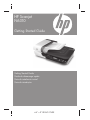 1
1
-
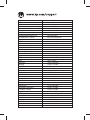 2
2
-
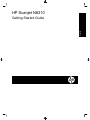 3
3
-
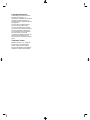 4
4
-
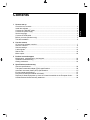 5
5
-
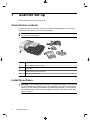 6
6
-
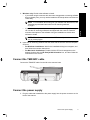 7
7
-
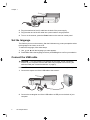 8
8
-
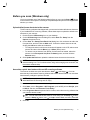 9
9
-
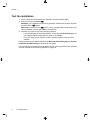 10
10
-
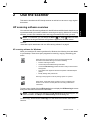 11
11
-
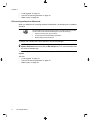 12
12
-
 13
13
-
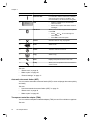 14
14
-
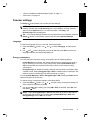 15
15
-
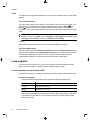 16
16
-
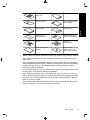 17
17
-
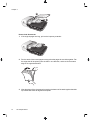 18
18
-
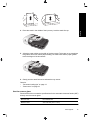 19
19
-
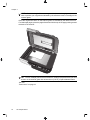 20
20
-
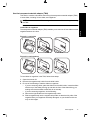 21
21
-
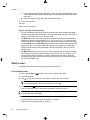 22
22
-
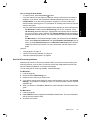 23
23
-
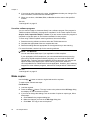 24
24
-
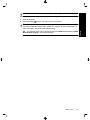 25
25
-
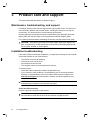 26
26
-
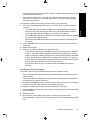 27
27
-
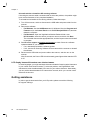 28
28
-
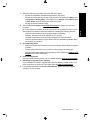 29
29
-
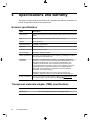 30
30
-
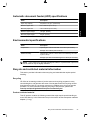 31
31
-
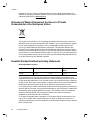 32
32
-
 33
33
-
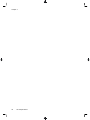 34
34
-
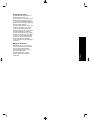 35
35
-
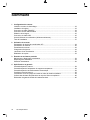 36
36
-
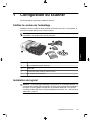 37
37
-
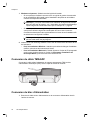 38
38
-
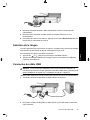 39
39
-
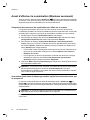 40
40
-
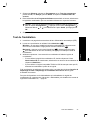 41
41
-
 42
42
-
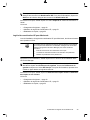 43
43
-
 44
44
-
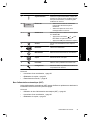 45
45
-
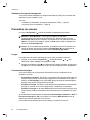 46
46
-
 47
47
-
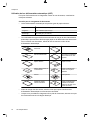 48
48
-
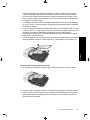 49
49
-
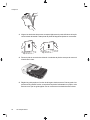 50
50
-
 51
51
-
 52
52
-
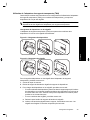 53
53
-
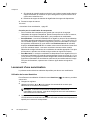 54
54
-
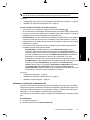 55
55
-
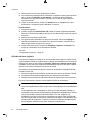 56
56
-
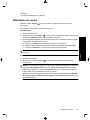 57
57
-
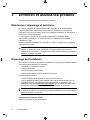 58
58
-
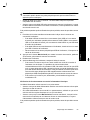 59
59
-
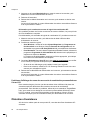 60
60
-
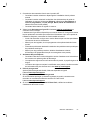 61
61
-
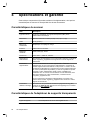 62
62
-
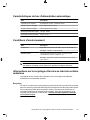 63
63
-
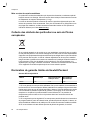 64
64
-
 65
65
-
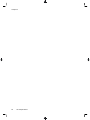 66
66
-
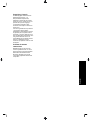 67
67
-
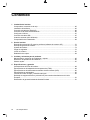 68
68
-
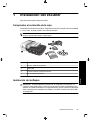 69
69
-
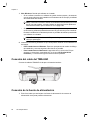 70
70
-
 71
71
-
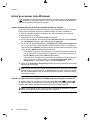 72
72
-
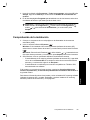 73
73
-
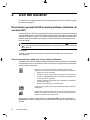 74
74
-
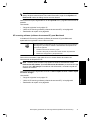 75
75
-
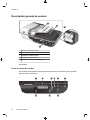 76
76
-
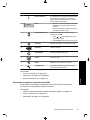 77
77
-
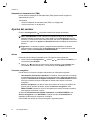 78
78
-
 79
79
-
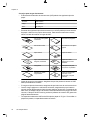 80
80
-
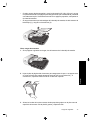 81
81
-
 82
82
-
 83
83
-
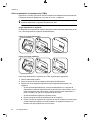 84
84
-
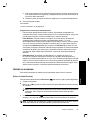 85
85
-
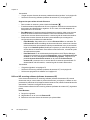 86
86
-
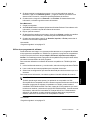 87
87
-
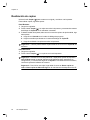 88
88
-
 89
89
-
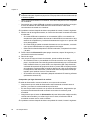 90
90
-
 91
91
-
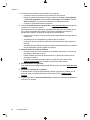 92
92
-
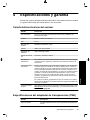 93
93
-
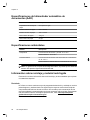 94
94
-
 95
95
-
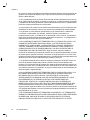 96
96
-
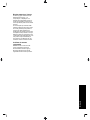 97
97
-
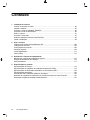 98
98
-
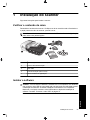 99
99
-
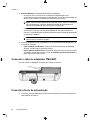 100
100
-
 101
101
-
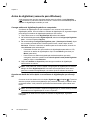 102
102
-
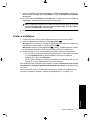 103
103
-
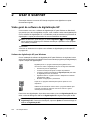 104
104
-
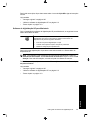 105
105
-
 106
106
-
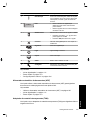 107
107
-
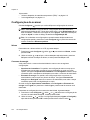 108
108
-
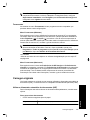 109
109
-
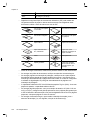 110
110
-
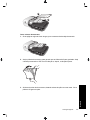 111
111
-
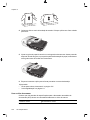 112
112
-
 113
113
-
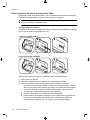 114
114
-
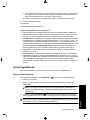 115
115
-
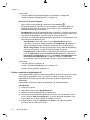 116
116
-
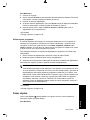 117
117
-
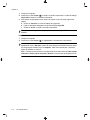 118
118
-
 119
119
-
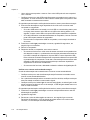 120
120
-
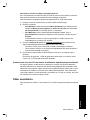 121
121
-
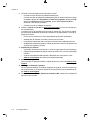 122
122
-
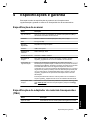 123
123
-
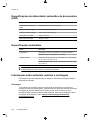 124
124
-
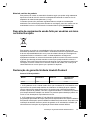 125
125
-
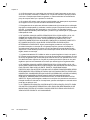 126
126
-
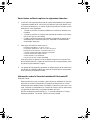 127
127
-
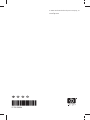 128
128
HP N6310 Manual de usuario
- Tipo
- Manual de usuario
- Este manual también es adecuado para
en otros idiomas
- français: HP N6310 Manuel utilisateur
- English: HP N6310 User manual
- português: HP N6310 Manual do usuário
Artículos relacionados
-
HP Scanjet N6310 Document Flatbed Scanner El manual del propietario
-
HP Scanjet N6350 Networked Document Flatbed Scanner El manual del propietario
-
HP (Hewlett-Packard) SCANJET N6010 Manual de usuario
-
HP Scanjet 5590 Digital Flatbed Scanner series Manual de usuario
-
HP Scanjet N6350 Networked Document Flatbed Scanner Guía de instalación
-
HP Scanjet Enterprise Flow N9120 Flatbed Scanner El manual del propietario
-
HP Scanjet N6350 Networked Document Flatbed Scanner Guía del usuario
-
HP Scanjet 7650n Networked Document Flatbed Scanner series Manual de usuario
-
HP Scanjet N6350 Networked Document Flatbed Scanner Guía de inicio rápido
-
HP SCANJET G3010 PHOTO SCANNER Guía de instalación